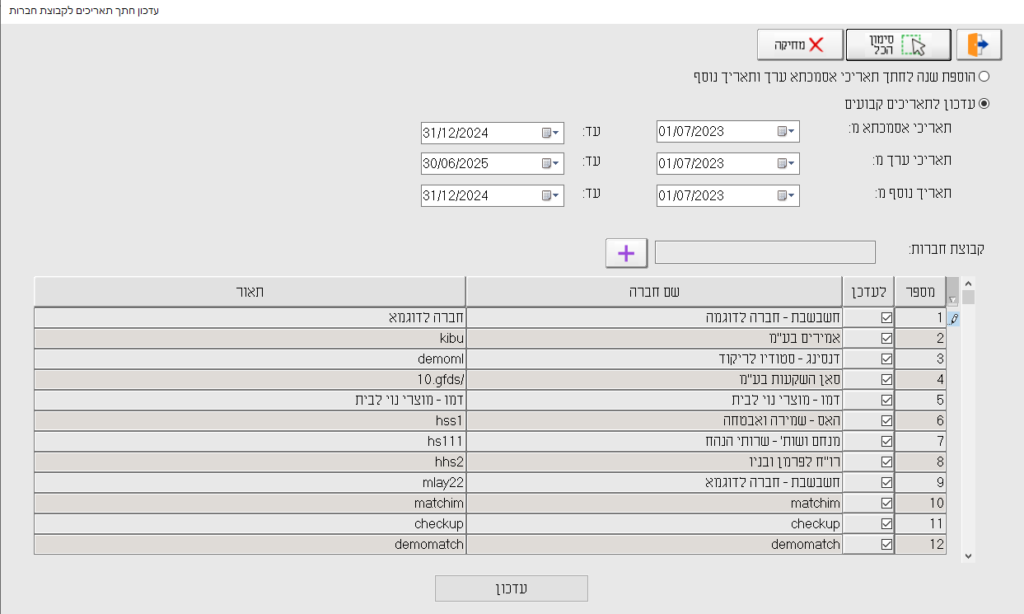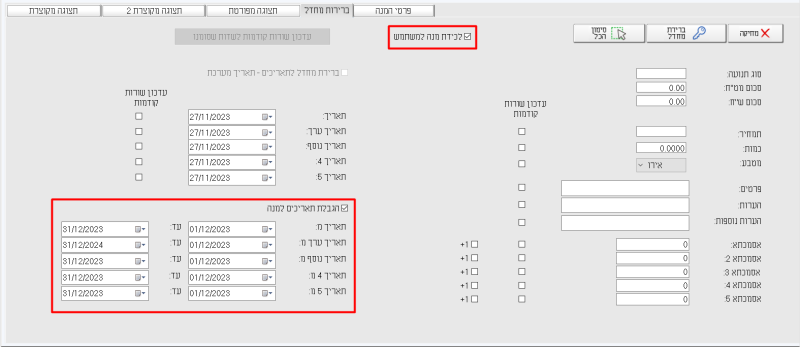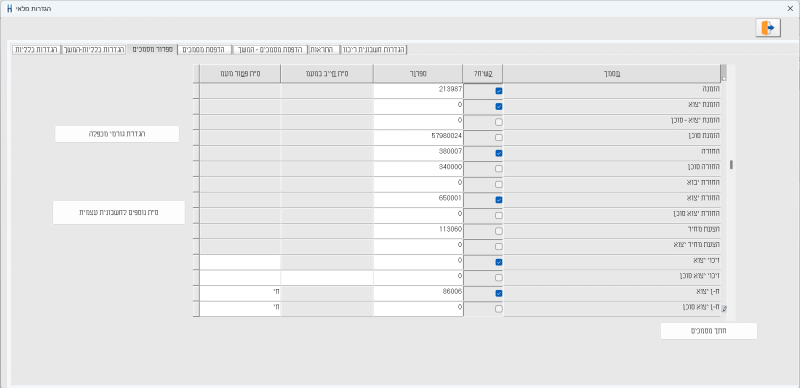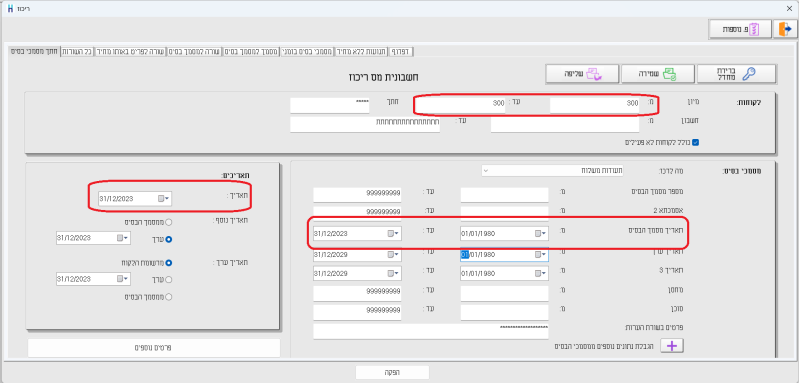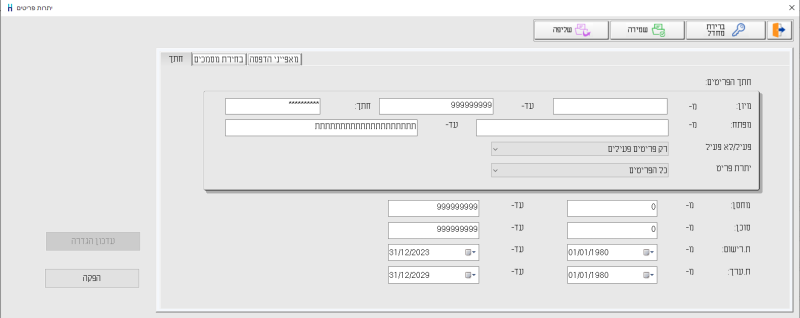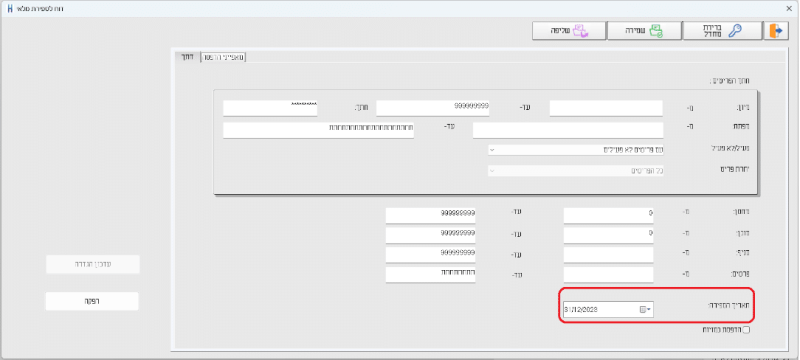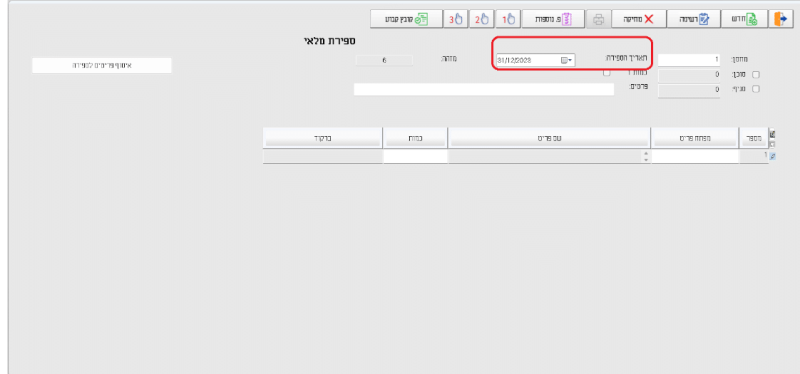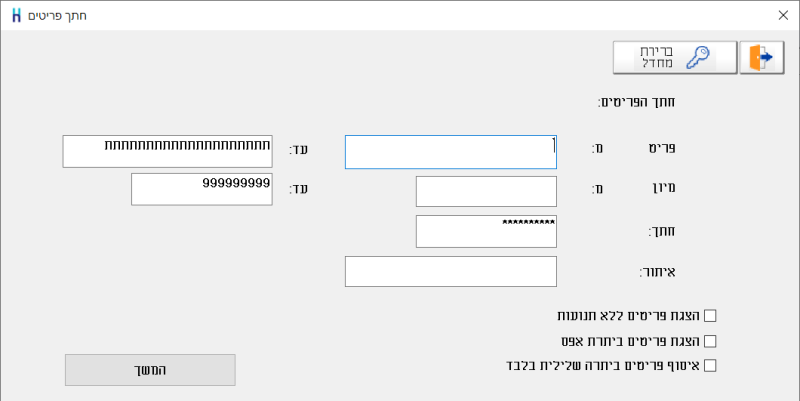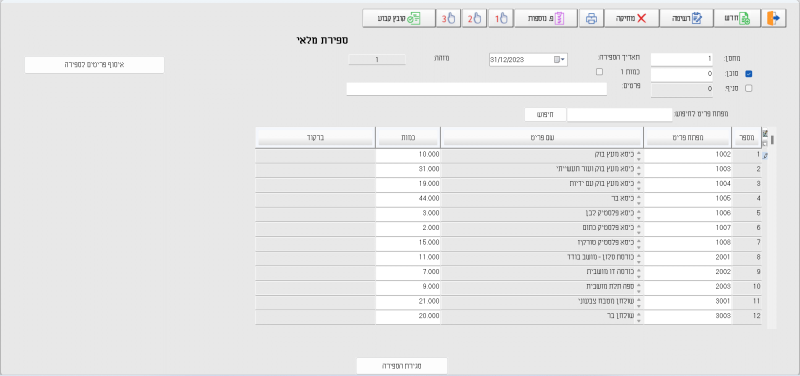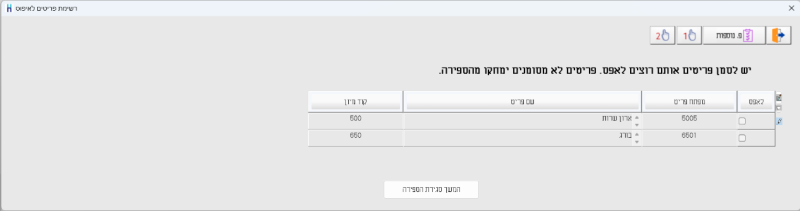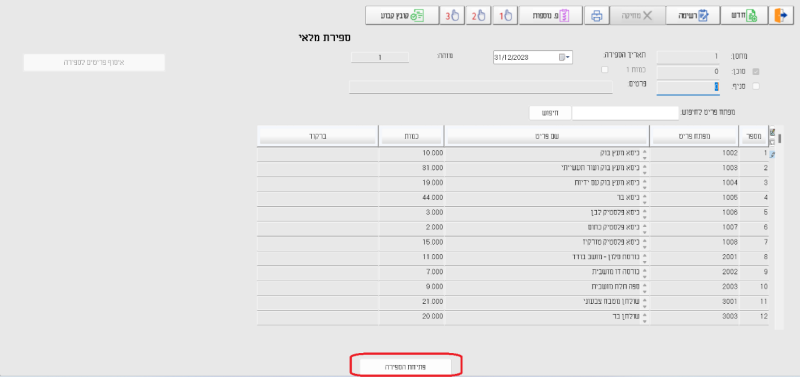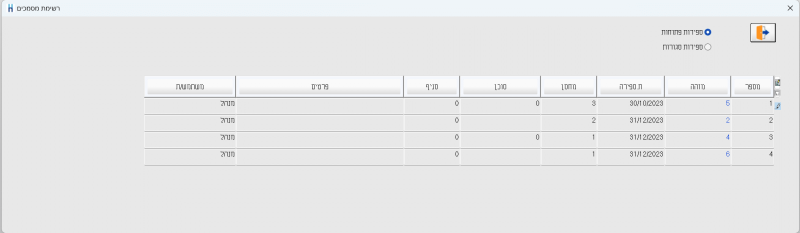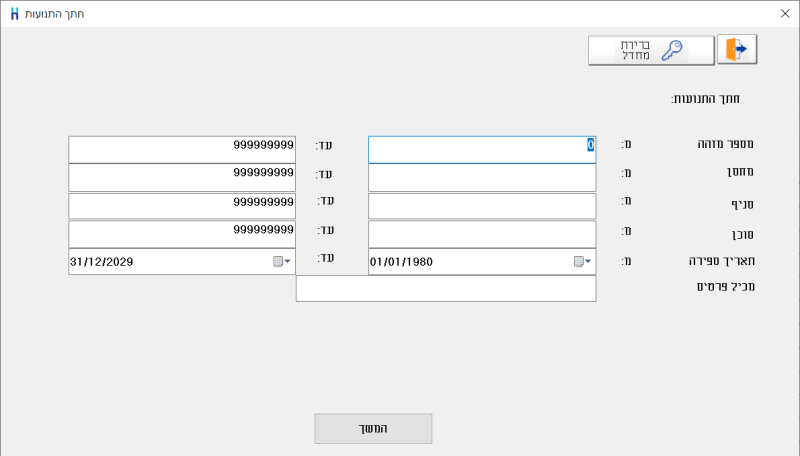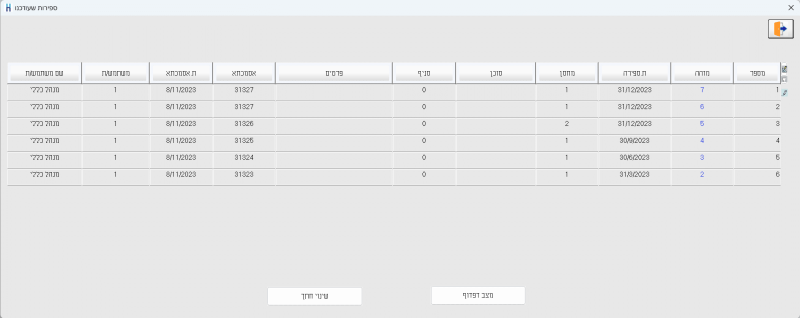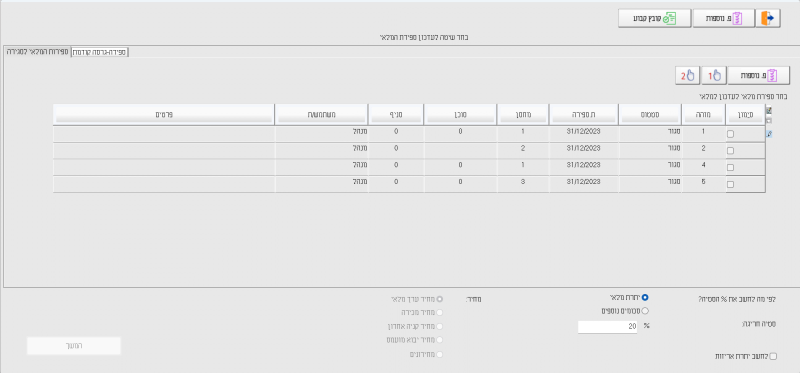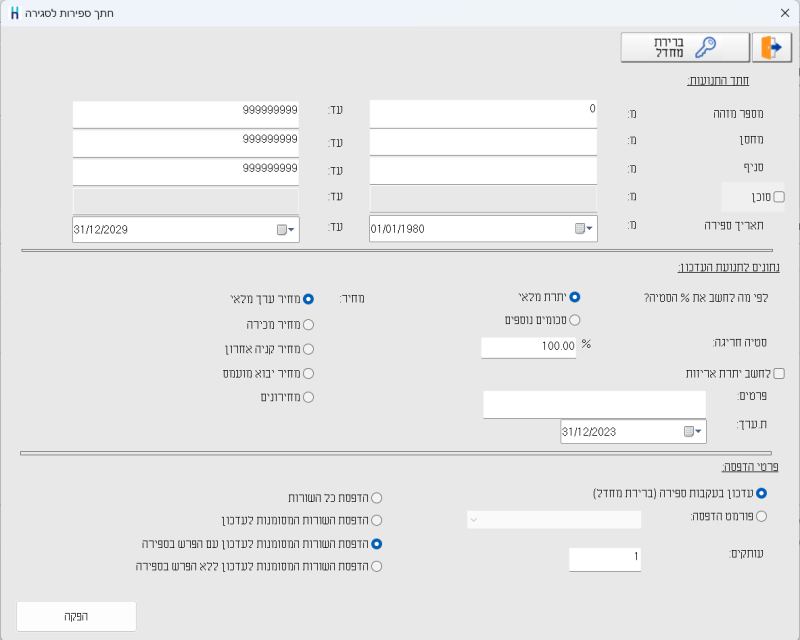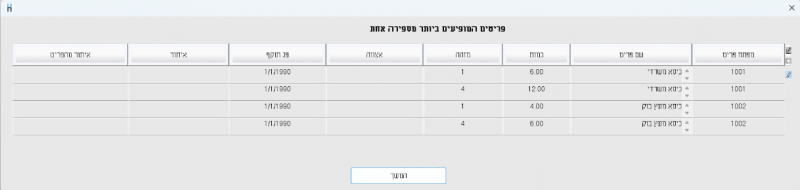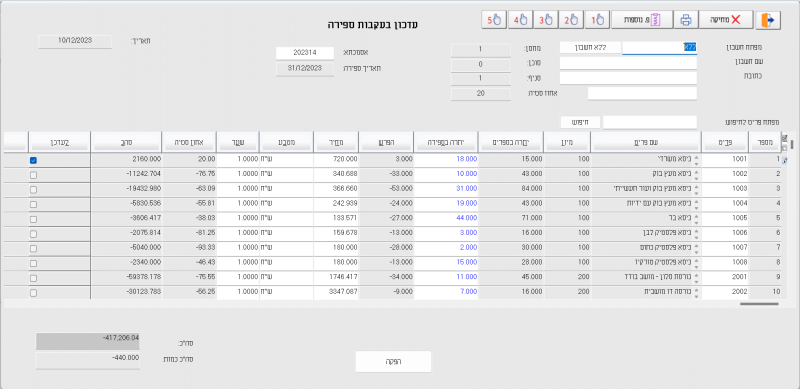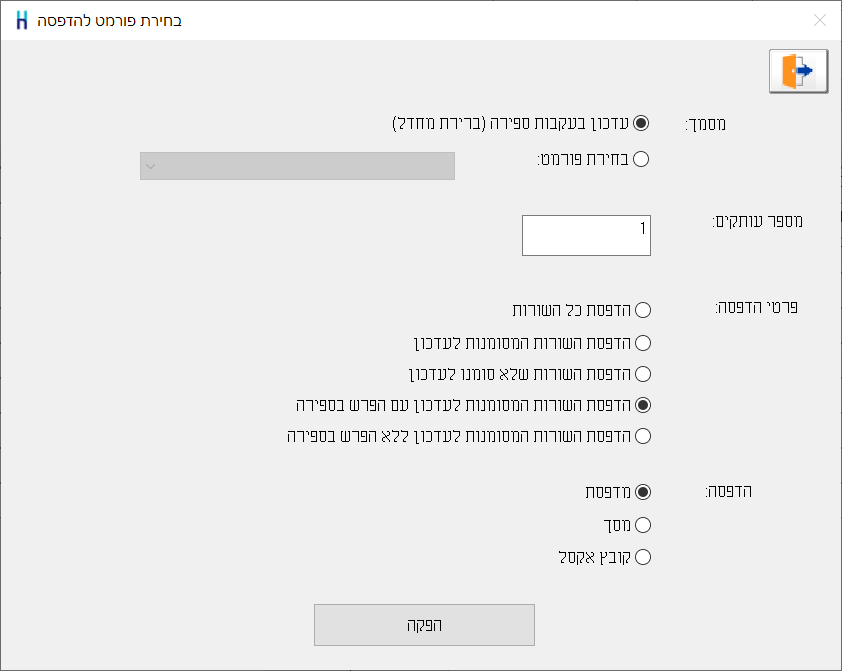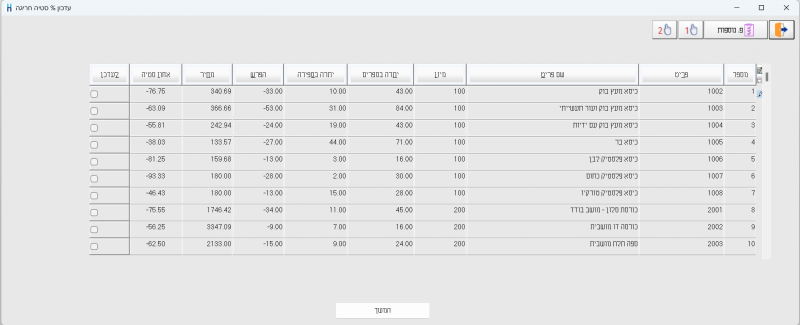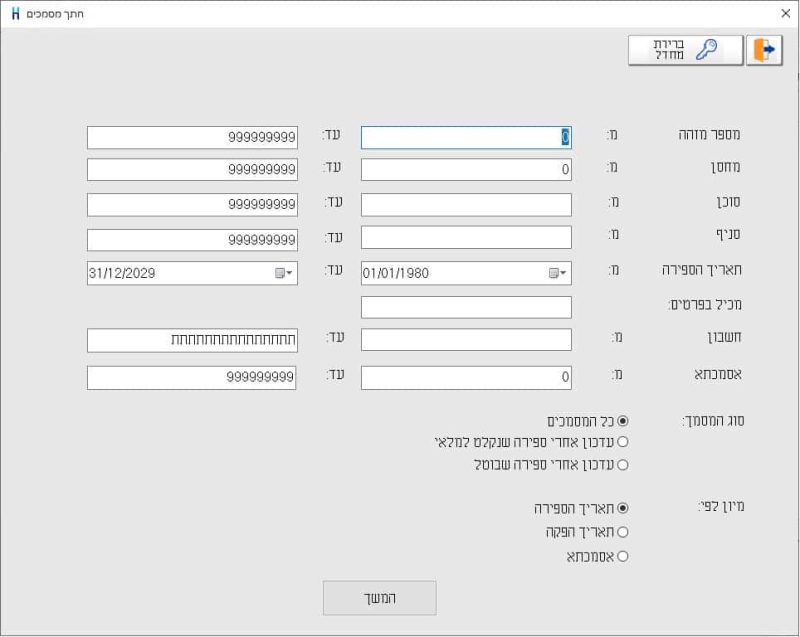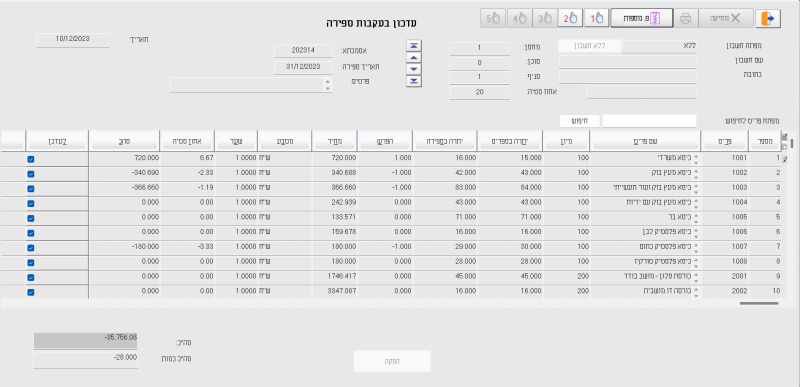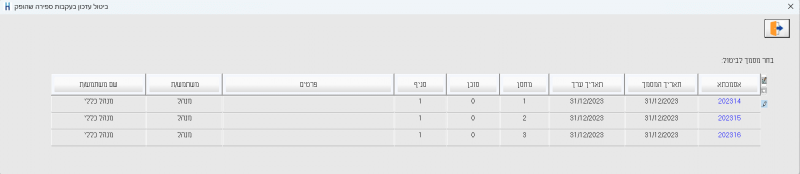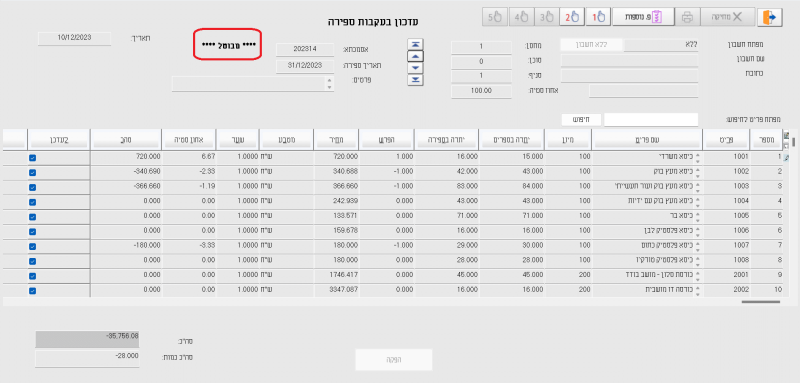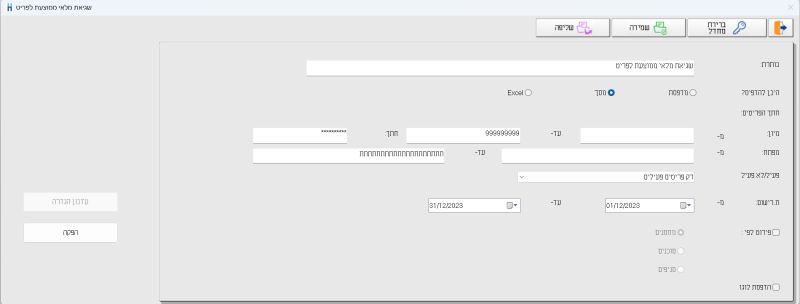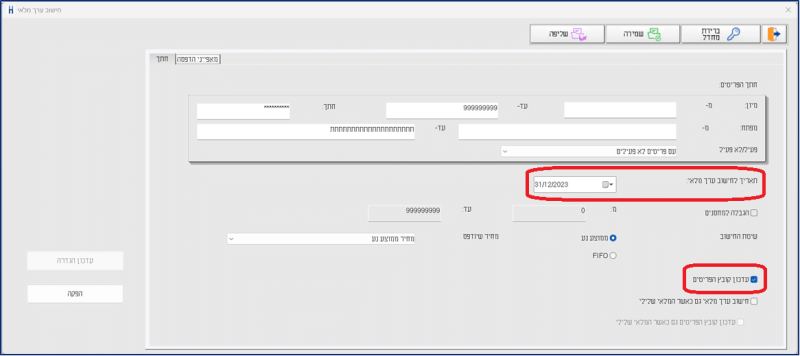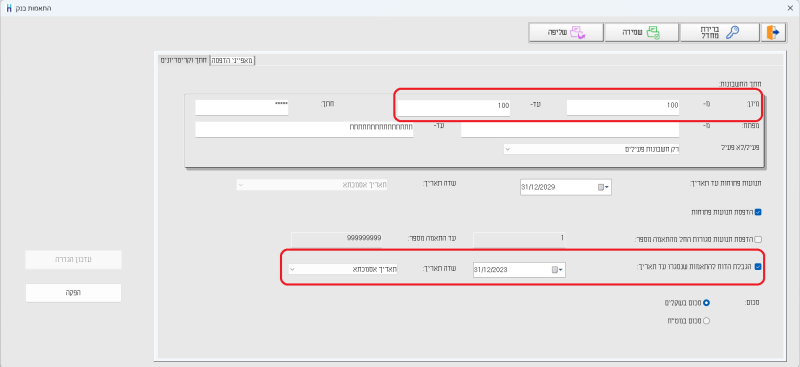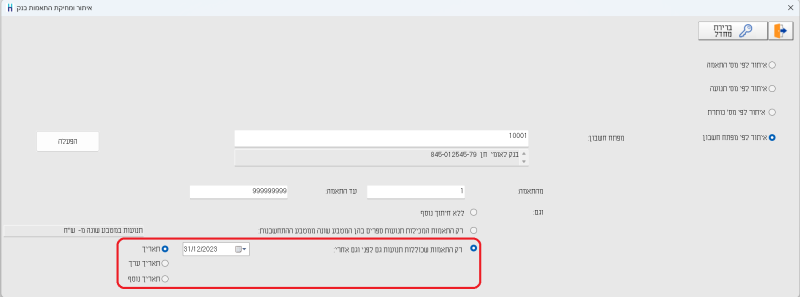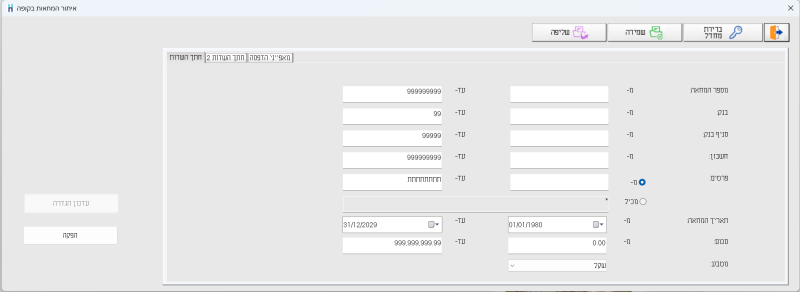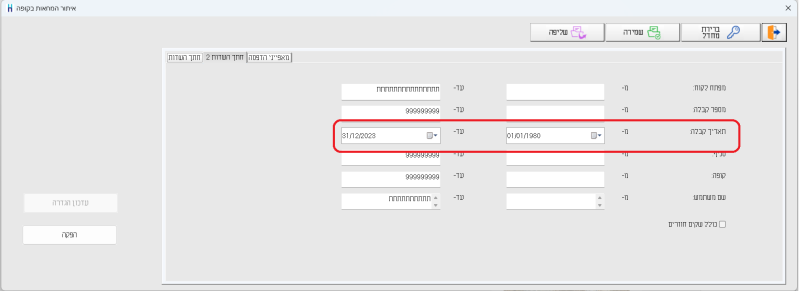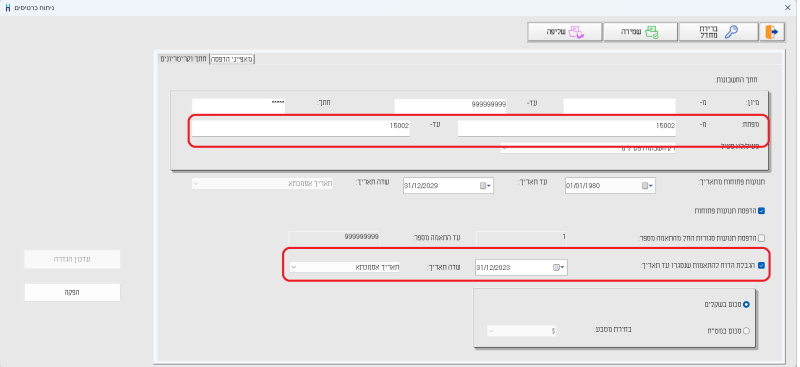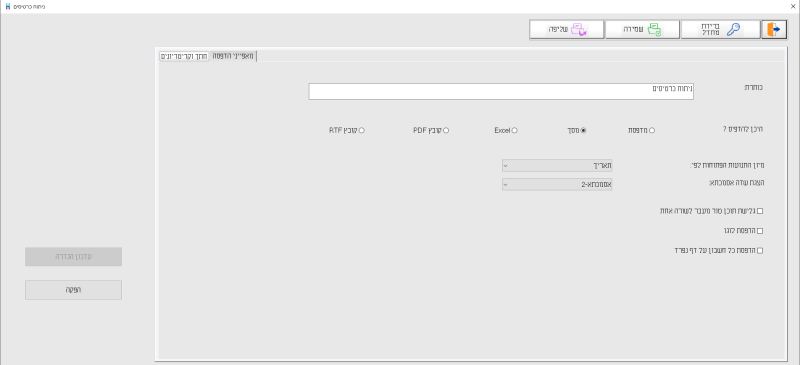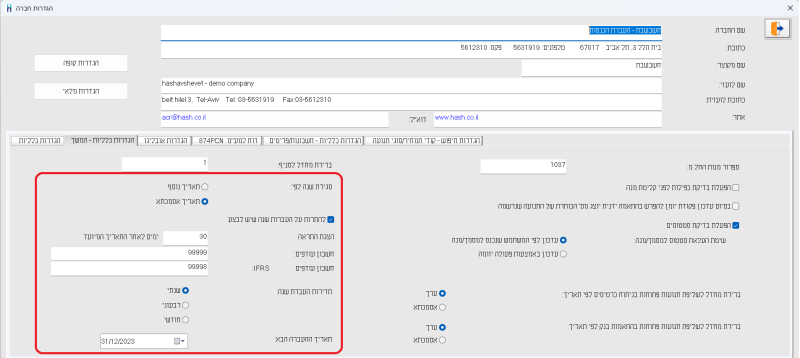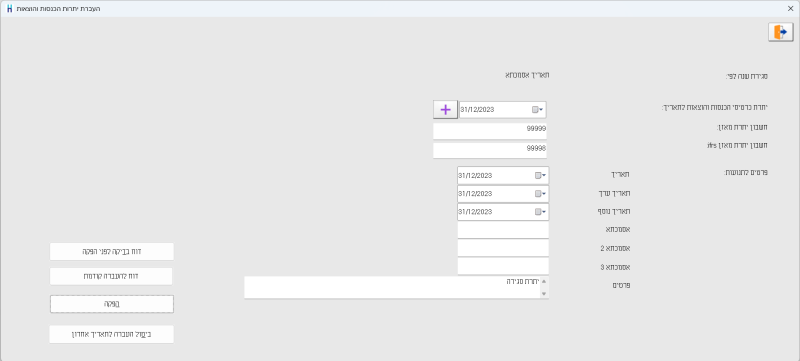מעבר לשנת 2024 - ממשיכים בשגרת העבודה בקלות ובמהירות
חשבשבת ERP היא תוכנה רב שנתית. ניתן להמשיך לעבוד כרגיל בסוף השנה הנוכחית ובתחילת השנה החדשה.
לרשותכם הסבר מפורט ונוח כיצד לעשות זאת בליווי צילומי מסך עדכניים מהתוכנה.
לנוחיותכם קובץ PDF הניתן להורדה וצפייה בכל עת, ע"י לחיצה על הכפתור הורדת PDF בצד.
במרבית העסקים, בחודשים הראשונים של השנה נרשמות תנועות שונות השייכות לשנת המס הקודמת, לדוגמה: חשבוניות ספק, משכורות ועוד.
כיצד אפשר למנוע טעויות בהקלדת תאריכים?
בסעיף הגדרות > הגדרות חברה קיימת אפשרות להגדיר הגבלת התאריכים.
מומלץ להגביל את התאריכים באופן הבא:
תאריך אסמכתא: מ- 01/07/2023 עד: 31/12/2024
תאריך ערך: מ- 01/07/2023 עד: 30/06/2025
תאריך נוסף: מ- 01/07/2023 עד: 31/12/2024
עדכון קבוצת חברות בצורה מרוכזת
עסקים שמנהלים מספר חברות בתוכנת חשבשבת H-ERP יכולים לעדכן הגבלת תאריכים לקבוצת חברות באופן מרוכז.
לביצוע פעולה זו בוחרים בתפריט כללי > עדכון חתך תאריכים לקבוצת חברות
קיימות 2 שיטות לבצע את ההגדרה:
הוספת שנה לחתך. תאריכי אסמכתא, ערך ותאריך נוסף | בוחרים באפשרות זו אם מעוניינים לקדם בשנה את כל התאריכים. לדוגמא: ההגדרה הנוכחית היא: מ- 01.07.22 עד- 31.12.23 ולאחר העדכון: מ- 01.07.23 עד- 31.12.24 |
עדכון לתאריכים קבועים | בוחרים באפשרות זו אם מעוניינים לרשום את התאריכים הרצויים במקום לקדם אוטומטית בשנה. |
אם הוגדר למשתמש קישור לרשימת חברות חלקית יוצג בסעיף קבוצת חברות, שם קבוצת החברות החלקית.
לחיצה על כפתור הפירוט (סימן פלוס) תציג את רשימת כל החברות.
בכדי לקדם את התאריכים בכל החברות בוחרים בכפתור סימון הכל בסרגל הכלים שבראש מסך זה.
אם מעונינים לעדכן תאריכים רק בחלק מהחברות יש לסמן את החברות הרלוונטיות בטור לעדכן המופע בצד ימין של שם החברה.
לסיום בוחרים בכפתור עדכון.
כיצד מקלידים פקודות יומן באופן ידני לשנת 2023 בשנת המס 2024?
מהדורת חשבשבת H-ERP כוללת פתרון נוח לעסקים המקלידים פקודות יומן באופן ידני.
להלן הסבר שלב אחר שלב כיצד פועלים:
- נכנסים למנה בה מעוניינים להקליד תנועות עם תאריכים המתייחסים לשנת 2023.
- בוחרים בלשונית ברירות מחדל. מסמנים בצד שמאל של המסך את הסעיף הגבלת תאריכים למנה.
כעת קובעים את טווח התאריכים הרלוונטי למנה הספציפית.
לדוגמה: אם המנה מתייחסת לחשבוניות ספק מחודש דצמבר 2023 מגבילים את תאריכי האסמכתא:
1.12.23-31.12.23. - עסקים שעובדים עם הגדרת משתמשים בחברה, יכולים לסמן גם את הסעיף לכידת מנה למשתמש.
באופן זה, מנה המכילה פקודות לשנת 2023, תחסם למשתמשים אחרים.
עסקים המפיקים מסמכי שיווק
תוכנת חשבשבת ERP היא תוכנה רב שנתית ומכאן שפקודות היומן והמסמכים ממשיכים להירשם ברצף בכל שנת מס חדשה.
בתחילת כל שנת מס ניתן לקבוע ספרור מסמכים חדש לכל המסמכים בעלי ספרור קשיח.
התוכנה מאפשרת לשנות ספרור מסמכים בהתקיים שני התנאים הבאים יחד:
- תאריך המערכת הוא של שנת המס החדשה.
- טרם הופקו בשנת המס החדשה מסמכים מהסוג עבורו מעוניינים לשנות את הספרור (חשבונית, ת.משלוח, הזמנה וכו').
כלומר, בכל שנת מס חדשה ניתן להחליט, האם להמשיך את ספרור המסמכים משנה קודמת או להתחיל ספרור מסמכים חדש.
אם בשנת המס החדשה מסמך מסוים לא היה בשימוש, ניתן לשנות את ספרור המסמך במהלך שנת המס.
ספרור מסמכים
בתפריט הגדרות בוחרים בסעיף הגדרות חברה. בחלון הגדרות חברה בוחרים בכפתור הגדרות מלאי.
במסך זה בוחרים בלשונית ספרור מסמכים. חשבשבת מציגה את המסך הבא:
בחלון זה קובעים את ספרור המסמכים.
לקביעת ספרור מסמכים חדש, מאתרים את סוג המסמך הרצוי, מציבים את הסמן בטור ספרור וקובעים את הספרור החדש.
לאחר שמפיקים מסמכים בשנת המס החדשה לא ניתן לחזור ולהפיק מסמכים המתייחסים לסדרת המספרים (האסמכתאות) הקודמת
ולא ניתן לשנות את הספרור החדש.
הפקת חשבונית מס לשנת 2023 בשנת 2024
לקוחות המעוניינים להפיק חשבונית מס לתאריך של שנת 2023, לאחר שכבר הופקו חשבוניות לשנת המס 2024, יכולים להפיק חשבונית מס ריכוז.
זאת בתנאי שטרם הופקו חשבוניות ריכוז לשנת 2024 וקיימים מסמכי בסיס פתוחים לשנת 2023.
הספרור של חשבונית מס ריכוז שונה מספרור החשבוניות "הרגילות".
חשבונית מס ריכוז היא חשבונית המופקת כנגד מסמכי הבסיס הבאים: ת.משלוח, הזמנות, הצעת מחיר, חן עסקה.
באמצעות מסמך זה ניתן להפיק בהקשת כפתור אחת חשבונית לקבוצת לקוחות (לכל לקוח חשבונית משלו).
להפקת המסמך בוחרים בתפריט
מסמכים > מכירות > חשבונית מס ריכוז. כעת יופיע המסך הבא:
במסך זה יש לעדכן את הסעיפים הבאים:
- מה לרכז? בסעיף זה קובעים את סוג מסמך הבסיס עבורו מפיקים חשבונית. סוגי המסמכים הם: תעודת משלוח, הזמנה, הצעת מחיר וחן עסקה.
הדוגמה הנוכחית מתייחסת לריכוז תעודות משלוח. - תאריך: תאריך האסמכתא של המסמך. כאשר מעוניינים להפיק את המסמך בשנת 2023 יש לרשום: 31.12.23.
- לקוחות: מגבילים ללקוח או קבוצת הלקוחות עבורם מעוניינים להפיק חשבונית.
לדוגמה, הפקת חשבוניות לכל קבוצת הכרטיסים שקוד המיון שלהם הוא: 300-310.
יש להגדיר קוד מיון מתאים, ללא הגדרה זו המסמך לא יופק. - מסמכי בסיס: על מנת להפיק חשבונית הסוגרת רק תנועות משנת 2023 יש להגביל תאריך מסמך בסיס עד- 31/12/23
להפקת חשבונית מס ריכוז יש לבחור את שיטת ההפקה:
כל השורות | המסמך יכלול את כל השורות הפתוחות של מסמך הבסיס שנבחר. |
שורה לפריט באותו מחיר | בדומה לסעיף הקודם המסמך יכלול את כל השורות הפתוחות, אך כאשר פריט מסוים |
שורה למסמך בסיס | בשיטה זו החשבונית תציג כל מסמך בסיס בשורה אחת. |
מסמך למסמך בסיס | בשיטה זו כנגד כל מסמך בסיס תופק חשבונית נפרדת. |
תנועות ללא מחיר | בלשונית זו מוצגים פריטים שנרשמו במסמך הבסיס ללא מחיר. |
לאחר שבוחרים בלשונית הרצויה בוחרים בכפתור הפקה.
אם מעוניינים להפיק טיוטה טרם ההפקה בפועל, יש לבחור בכפתור פעולות נוספות.
בתפריט פעולות נוספות ניתן להפיק את הטיוטות הבאות:
- טיוטה מהירה שזהה לטיוטה שהייתה במהדורות הקודמות.
- טיוטה נאמנה שזהה לחלוטין לחשבונית הסופית.
העתק משוחזר לחשבונית מס ריכוז ניתן להפיק בדרכים הבאות:
- במסמך חשבונית מס ריכוז בוחרים בכפתור דפדוף, מגדירים את חתך המסמכים ובוחרים בכפתור אישור.
בתפריט פעולות נוספות ניתן לבחור כל אחת מהאפשרויות הבאות:
הדפסת העתק משוחזר / נאמן למקור – הדפסת העתק לחשבונית הנוכחית. ניתן לבחור האם ההדפסה תתבצע למדפסת או לדוא"ל.
כמו כן ניתן לבחור פורמט הדפסה מרשימת פורמטי ההדפסה הקיימים, מהגדרות החברה, מרשומת החשבון או מהמסמך.
שליחת העתק מסמך לדואר אלקטרוני מתבצעת על פי הגדרת שדה דוא"ל בכרטיס החשבון של הלקוח.הדפסת העתקים משוחזרים ברצף – בוחרים באפשרות זו בכדי לבחור טווח חשבוניות ריכוז שיופקו בזו אחר זו.
ניתן לבחור האם המסמכים יודפסו במדפסת או ישלחו באמצעות דוא"ל.
חובה לרשום ערך כלשהו בשדה אסמכתא בכדי לבצע הפקה.
ניתן לבחור גם את מספר ההעתקים שיודפסו ואף להחליט האם מיון המסמכים שיודפסו יהיה לפי תאריך, אסמכתא או מפתח חשבון.הדפסה ברצף למסמכים שהופקו אך טרם הודפסו– סעיף זה מיועד למקרים בהם היתה תקלת מדפסת בעת הפקת חשבונית ריכוז
ומעונינים כעת להפיק את כל המסמכים ברצף. - נכנסים לאחד המסמכים לבחירתכם מתפריט מכירות. בוחרים בתיבת סוג מסמך במסמך: חשבונית ריכוז.
בוחרים בכפתור קובץ קבוע ומגבילים למספר החשבונית הרצויה או שבוחרים המשך
ומדפדפים בין המסמכים עד למציאת החשבונית הרצויה.
לאחר שהמסמך מוצג על המסך בוחרים בכפתור פעולות נוספות בסעיף הדפסות.
בחלון זה שיטות שונות להדפסת העתק משוחזר לבחירתכם.
עסקים המנהלים מלאי
עסקים המנהלים מלאי צריכים בסוף שנה לבצע ספירת מלאי ולעדכן את יתרת המלאי במחשב.
לרשות לקוחות שעובדים עם חשבשבת H-ERP מהדורה 2022 ואילך, קיים סעיף ניהול מלאי בתפריט הראשי של התוכנה.
סעיף זה מרכז את כל המסמכים והדוחות הרלוונטיים וכולל מספר שינויים. בהסברים להלן מפורטת הגישה לסעיפים בתוכנה בגרסאות השונות.
דוח יתרות מלאי
דוח זה מציג לכל פריט את יתרת המלאי שלו. להפקת הדוח בוחרים בתפריט דוחות > דוחות מלאי / דוחות שיווק ומלאי > יתרות פריטים.
משתמשי מהדורה 2022 ואילך יכולים לבחור בתפריט ניהול מלאי > דוחות מלאי > יתרות פריטים.
חשבשבת מציגה את החלון הבא:
בלשונית חתך קובעים את חתך הפריטים עבורם יופק הדוח. ניתן להגביל את נתוני הדוח לפי מספר מחסן ומספר סוכן.
להצגת יתרות הפריטים נכון לתאריך 31.12.23 יש להגביל את תאריך הרישום באופן הבא: מ- 01.01.80 עד- 31.12.23.
דוח זה מופק כברירת למסך. להדפסת הדוח למדפסת או לקובץ יש לבחור בלשונית מאפייני הדפסה.
הדוח מופק, כברירת מחדל, לפריטים פעילים בלבד. אם ברצונכם להפיק את הדוח לכל הפריטים יש לבחור בסעיף פעיל/לא פעיל
את האפשרות: עם פריטים לא פעילים.
בדרך כלל אין לסמן מסמכים בלשונית בחירת מסמכים. ברירת המחדל של דוח זה מתייחסת לכל המסמכים המבצעים כניסות ויציאות מהמלאי.
סעיף בחירת מסמכים מיועד למקרים בהם רוצים לבדוק יתרת מסמכים המתבססת על סוגי מסמכים מסוימים,
לדוגמה: יתרת פריטים שיצאו בתעודות משלוח במהלך חודש נובמבר 2023. לכן, אין להשתמש באפשרות הגבלת מסמכים
כאשר עוסקים בספירת מלאי.
להצגת נתוני הדוח בוחרים בכפתור הפקה.
עדכון יתרות מלאי
דוח יתרות מלאי מציג את יתרת הפריטים כפי שהיא מופיעה במחשב. כאשר ספירת המלאי בפועל שונה מהמוצג בדוח יתרות
יש לבדוק את הסיבה לכך.
ספירת מלאי
עסקים המנהלים מלאי צריכים בסוף שנה לבצע ספירת מלאי ולעדכן את יתרת המלאי במחשב.
כאשר המלאי בפועל גדול מהיתרה הממוחשבת, מומלץ לבדוק האם כל מסמכי הרכש (תעודות משלוח רכש, החזרות רכש, חשבוניות רכש וזיכוי רכש)
נרשמו כהלכה.
אם לא נמצאו טעויות בקליטת מסמכי רכש (כאמור לעיל), ואם ההפרש בין הספירה בפועל לבין היתרה בדוח יתרות הוא קטן,
או אם המלאי בפועל קטן מיתרת הפריט, ניתן להשתמש במסמך עדכון בעקבות ספירה.
המלצה: יש להשתמש באופציה של עדכון יתרות מלאי רק כאשר הכמות המעודכנת קטנה מאוד יחסית למחזור המלאי.
אם הכמות גדולה, הדבר עלול לשבש את מחירי הפריטים בחישוב ערך המלאי.
כאשר הפער גדול יש לתקן את יתרת המלאי באמצעות מסמכי רכש ויציאה מהמלאי.
אם המלאי בפועל גדול בצורה משמעותית מיתרת הפריט ולא אותרו מסמכי רכש חסרים, מומלץ להשתמש במסמך יתרת פתיחה.
בשדה מחיר יש לרשום את המחיר לפי דוח חישוב ערך מלאי.
להלן סדר הפעולות שיש לבצע:
- דוח ספירת מלאי – דוח המיועד למשתמשים הסופרים את המלאי בפועל
- ספירת מלאי – רישום נתוני הספירה שהתבצעה בתוכנת חשבשבת
- עדכון בעקבות ספירת מלאי – רישום תנועות עדכון מלאי, המשווה בין ספירת המלאי שנרשמה מול היתרה הממוחשבת.
1. דוח לספירת מלאי
דוח זה מיועד למשתמשים שסופרים בפועל את המלאי.
הדוח מציג את רשימת הפריטים על פי החתך שנבחר, וכולל טור כמות שנספרה. בטור זה רושמים ידנית את הכמות שנספרה בפועל.
דרך נוספת, ניתן להפיק את הדוח לתוכנת Excel ולהזין את הכמות בגליון האלקטרוני.
בסיום הספירה ניתן לקלוט את הגליון באמצעות ממשק לתוכנת חשבשבת.
משתמשי מהדורה 2022 ואילך יכולים לבחור בתפריט ניהול מלאי > דוחות מלאי > דוח לספירת מלאי. כעת יופיע החלון הבא:
בלשונית חתך קובעים את חתך הפריטים עבורם יופק הדוח. ניתן להגביל את נתוני הדוח לפי מספר מחסן, סוכן, סניף ופרטים.
פעיל / לא פעיל: בסעיף זה קובעים לאלו פריטים להפיק את הדוח. ברירת מחדל היא להפיק את הדוח לכל הפריטים,
כולל פריטים לא פעילים.
יתרת פריט: סעיף זה פעיל רק כאשר מסמנים את הסעיף הדפסת כמויות.
ניתן לבחור האם להדפיס את כל הפריטים, רק פריטים ביתרה שונה מאפס, רק פריטים ביתרה חיובית או רק פריטים ביתרה שלילית.
תאריך הספירה: בסעיף זה קובעים את התאריך שבו מבצעים את הספירה בפועל.
אם הספירה התבצעה ביום האחרון של השנה אזי, 31/12/23.
הדפסת כמויות: מסמנים סעיף זה אם מעוניינים שבדוח ספירת המלאי תופיע היתרה המעודכנת בפועל במחשב.
היתרה המוצגת מתייחסת לחתך הפריטים שנקבע בעת הפקת הדוח.
באם לא בוחרים להדפיס כמויות יופיע רק טור כמות שנספרה. בטור זה רושמים ידנית את ספירת המלאי בפועל.
להצגת נתוני הדוח בוחרים בכפתור הפקה. ברירת המחדל להפקת דוח זה היא הדפסה למסך.
להדפסת הדוח למדפסת או לקובץ יש לבחור בלשונית מאפייני הדפסה.
2. ספירת מלאי
באמצעות מסמך זה רושמים את תוצאות ספירת המלאי שהתבצעה. לצד כל פריט מציינים את הכמות הרלוונטית. רישום זה לא מעדכן את יתרת המלאי הממוחשבת.
ניתן לרשום מספר ספירות מלאי באיתורים שונים (מחסנים שונים או משטחים שונים באותו מחסן).
לעדכון תוצאות הספירה בוחרים מסמכים > מלאי > ספירת מלאי.
משתמשי מהדורה 2022 ואילך יכולים לבחור בתפריט ניהול מלאי > דוחות מלאי > דוח לספירת מלאי.
כעת יופיע החלון הבא:
תחילה רושמים את מספר המחסן שבו נערכה הספירה. אם בחברה הוגדרה רשימת מחסנים ניתן
להציג אותם באמצעות F7 חיפוש או באמצעות הקליק ימני בעכבר.
לאחר בחירת המחסן, השדות פעילים.
להלן הסבר אודות השדות במסך זה:
מחסן | מספר מחסן עבורו מתבצעת הספירה. |
סוכן | מספר סוכן עבורו מתבצעת הספירה. לדוגמה: סוכן שהסחורה נמצאת ברכב שלו והתבצעה ספירה למלאי שברכבו. |
סניף | מיועד לעסקים המנהלים סניפים (באמצעות משתמשים). |
תאריך הספירה | התאריך בו התבצעה הספירה. |
כמות 1 | מיועד למי שמעוניינים לעבוד בשיטת הבר קוד שבה מקלידים מפתח, התוכנה שותלת כמות 1 והסמן עובר לשורה הבאה. כלומר בשיטה זו רושמים בכל פעם יחידה אחת בלבד. |
פרטים | פרטים הרלוונטיים לספירה. |
כעת ניתן לבחור האם לרשום את הפריטים באופן ידני או לבחור בכפתור איסוף פריטים לספירה.
כאשר בוחרים איסוף פריטים, הפריטים יוצגו במסמך עם כמות אפס ויש לעדכן כמות מתאימה בכל שורה.
אחרת, יש לציין בכל שורה מפתח פריט וכמות.
בחירה בכפתור איסוף פריטים לספירה תציג את חלון חתך פריטים:
בחלון זה ניתן להגביל את הפריטים לפי השדות: מפתח פריט, קוד מיון, חתך ואיתור.
אם מסמנים את הסעיף הצגת פריטים ללא תנועות יוצגו פריטים שמעולם לא היו פעילים.
אם מסמנים את הסעיף הצגת פריטים ביתרת אפס יוצגו גם פריטים שהייתה בהם פעילות אך היתרה הנוכחית שלהם היא אפס.
בדרך כלל מומלץ לסמן אפשרות זו כדי לבדוק שהיתרה תקינה.
אם מסמנים את הסעיף איסוף פריטים ביתרה שלילית בלבד יוצגו גם פריטים שיתרתם במלאי שלילית.
להצגת הפריטים בוחרים המשך. כעת תופיע רשימת הפריטים הרלוונטיים.
אם בוחרים להזין ידנית את הפריטים, מציבים את הסמן בשורת מפתח פריט.
בחלון זה מעדכנים את הכמויות שנספרו בפועל לכל פריט. אם פריט מסוים מופיע מספר פעמים בספירה (איתורים שונים באותו מחסן),
ניתן לרשום את מפתח הפריט שוב. במקרה כזה תופיע ההודעה: פריט כבר מופיע בספירה.
בעת עדכון יתרת הפריט בפועל כל הספירות של הפריט לאותו מחסן יאוחדו.
לאחר סיום רישום הפריטים במסמך ובדיקתם בוחרים בכפתור סגירת הספירה.
אם ברשימת הפריטים בספירת המלאי קיימים פריטים שהכמות שלהם היא אפס, אזי יתכנו 2 מצבים:
- הפריט נאסף ולא נספר.
- הפריט לא קיים במלאי.
במקרה כזה תופיע ההודעה הבאה:
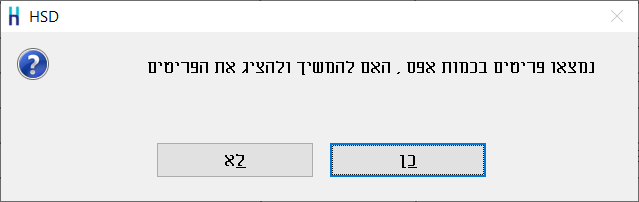
בחירה בכפתור לא, תשיב אותנו למסמך ספירת המלאי לעדכון הכמויות הרלוונטיות.
בחירה בכפתור כן, תציג את חלון רשימת פריטים לאיפוס. יש לסמן בטור לאפס את כל הפריטים עבורם מעונינים לאפס את יתרת המלאי.
פריטים שלא יסומנו ימחקו ממסמך ספירת המלאי.
באמצעות תפריט פעולות נוספות ניתן לסמן את כל הפריטים או למחוק את כל הסימונים.
לסיום בוחרים בכפתור המשך סגירת הספירה.
בסיום פעולה זו המסמך ספירת מלאי יסגר. בתחתית המסמך יופיע כפתור פתיחת הספירה.
רק לאחר סגירת הספירה, ניתן להפיק מסמך עדכון בעקבות ספירת מלאי המעדכן את יתרות הספירה בפועל.
ניתן לשוב למסמך ספירת המלאי ולערוך בו שינויים ותוספות כל זמן שהמסמך לא נסגר באמצעות עדכון בעקבות ספירה.
סרגל הכלים במסמך ספירת מלאי
- רשימה
להצגת מסמכי הספירה בוחרים בסרגל הכלים בכפתור רשימה.
ברירת המחדל מציגה ספירות פתוחות, כלומר, מסמכי ספירות מלאי שטרם התבצעה עבורם סגירת הספירה.
להצגת מסמכי ספירת מלאי שנסגרו וטרם הופק עבורן המסמך עדכון בעקבות ספירה בוחרים את הסעיף ספירות סגורות.
בצד ימין של רשימת המסמכים מופיע כפתור הגליון הדינמי המאפשר בחירת השדות שיופיעו לרבות פרטי המשתמש.
- כפתור מדפסת
באמצעות כפתור המדפסת ניתן להדפיס טיוטה לספירה במאגר זמני.
בחירה באפשרות זו מציגה את החלון הבא:
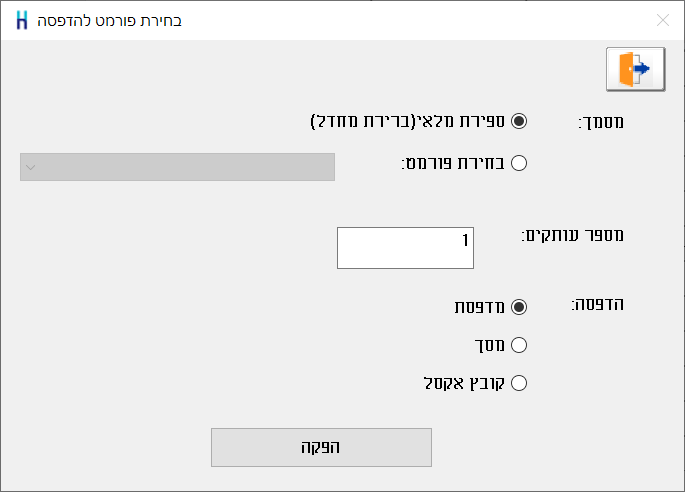
מסמך: בסעיף זה בוחרים האם המסמך יודפס בפורמט קבוע (ספירת מלאי) של ברירת מחדל או
בפורמט לבחירת משתמש – במקרה זה יש לבנות תחילה פורמט במחולל המסמכים בתוכנה.
מספר עותקים: בסעיף זה קובעים כמה עותקים יודפסו.
הדפסה: הפקת המסמך למדפסת, מסך או קובץ אקסל.
בעת הפקה למסך ניתן לשמור את המסמך גם כ PDF.
פעולות נוספות
סיכום כמויות לפריט
סעיף זה מיועד למקרים בהם פריט מסוים נספר מספר פעמים בספירה אחת, לדוגמה: מדפים שונים במחסן, ומעוניינים להציג את סך הכמות של הפריט.
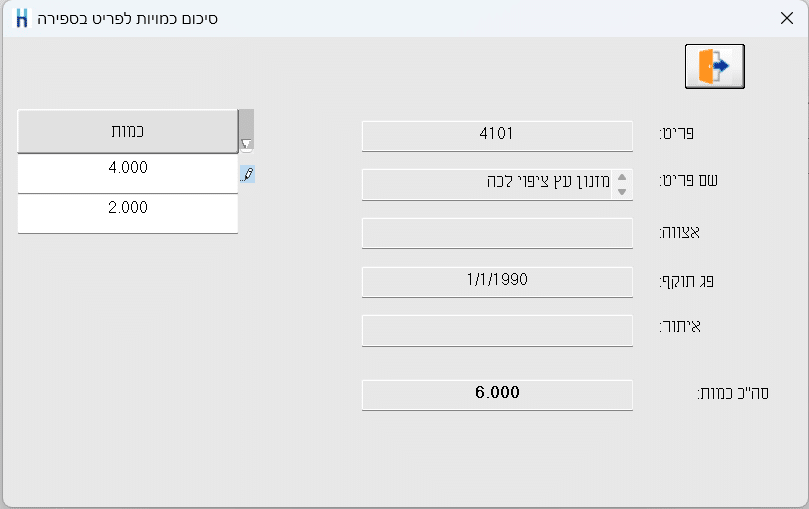
הסעיפים הבאים מיועדים לעסקים העושים שימוש במסופונים. באמצעות סעיפים אלו מייצאים את תנועות הספירה למסופון וקולטים את תנועות הספירה מהמסופון.
יצוא תנועות ספירה
סעיף זה מייצא את תנועות הספירה שנרשמו במסמך זה לתוכנת המסופונים והטאבלטים של חשבשבת. המשתמש במסופון שייבא את קובץ הייצוא יקבל את רשימת הפריטים שעליו לספור ובתום הספירה יוכל לשגרם חזרה לחשבשבת לעדכון.
כאשר בוחרים בסעיף זה מופיע החלון הבא:
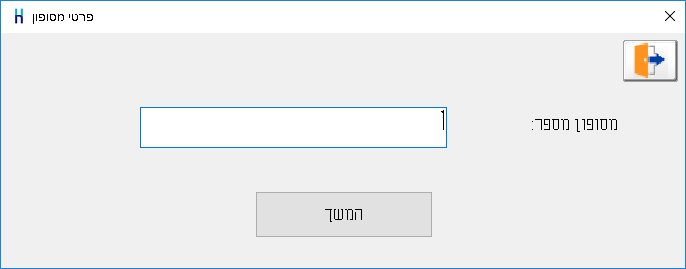
יש לרשום את מס' המסופון.
הקובץ יווצר במחיצת החברה של המסופון תחת תיקיית ה-REP.
שם הקובץ מתחיל באותיות sc ובהמשך תאריך הספירה + מזהה המסמך וסיומת מס' המסופון. לדוגמה: שם הקובץ שנוצר בתאריך 14/12/23 עבור מזהה מלאי 104 ממסופון 001 הוא: sc141232_104.001.
יבוא תנועות ספירה
באמצעות סעיף זה מייבאים את תנועות הספירה שנרשמו במסופון. קיימות 2 שיטות להזנת נתוני ספירה במסופון:
ספירת מלאי לפי רשימה – שיטה זו מיועדת למשתמשים שקיבלו קובץ באמצעות הסעיף הקודם, ייצוא תנועות ספירה, ובתום הספירה
שגרו את הקובץ לחשבשבת.
במקרה זה שם הקובץ לקליטה יתחיל באותיות scp.
ספירת מלאי לפי מיקום – שיטה זו מיועדת למשתמשים המקלידים ידנית את תנועות הספירה במסופון ולאחר מכן משגרים לחשבשבת.
במקרה זה שם הקובץ לקליטה יתחיל באותיות pscp.
לאחר שבוחרים בסעיף זה התוכנה תציג את חלון פרטי מסופון. תחילה רושמים את מספר המסופון.
אם יש קובץ אחד בלבד הקליטה תחל כעת, אחרת יוצג חלון בחירת קובץ לייבוא.
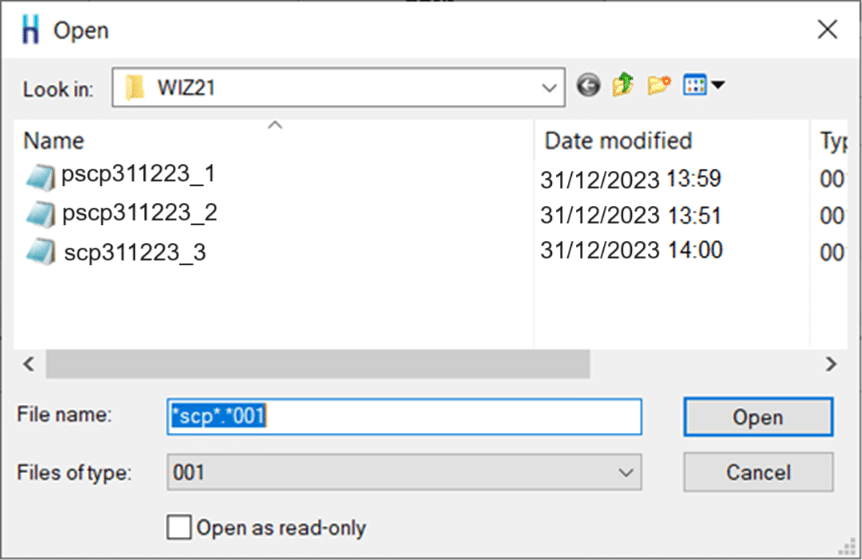
כאמור, שם הקובץ לייבוא מתחיל באותיות scp אן pscp בהתאם לשיטת העבודה במסופון, בהמשך הקובץ מופיע תאריך הספירה,
מזהה הספירה ומספר המסופון.
ביטול ייצוא תנועות ספירה
באמצעות סעיף זה מבטלים ייצוא תנועות למסופונים של חשבשבת.
תחילה רושמים את מספר המסופון או הסוכן. לאחר מכן מוצג חלון עם רשימת הספירות שיוצאו למסופון.
מסמנים את הספירה הרצויה ובוחרים באישור.
הספירה תשוב לרשימת מסמכי ספירת המלאי במאגר זמני.
לאחר שמסיימים לעדכן את כל מסמכי ספירת המלאי ומבצעים סגירה של מסמכי הספירה, ניתן להפיק מסמך עדכון בעקבות ספירה
המתבסס על הנתונים שנרשמו במסמך ספירה.
הסעיף קובץ קבוע רלוונטי רק לאחר הפקת המסמך עדכון בעקבות ספירה.
- קובץ קבוע
בוחרים בכפתור קובץ קבוע בכדי להציג מסמכי ספירת מלאי, שנסגרו ע"י מסמך עדכון בעקבות ספירה. בחלון הבא קובעים את חתך התנועות.
להצגת הספירות בוחרים בכפתור המשך.
כעת תופיע רשימת המסמכים.
להצגת מסמך מסוים בוחרים בהקלקה כפולה את מזהה המסמך.
להצגת כל המסמכים ודפדוף בין המסמכים באמצעות כפתורי חצים, בוחרים בכפתור מצב דפדוף.
3. עדכון בעקבות ספירה
לאחר הזנת ספירות המלאי וסגירתם יש לעדכן את יתרות המלאי בפועל.
הפקת המסמך עדכון בעקבות ספירה מתבצעת מתפריט מסמכים > מלאי > עדכון בעקבות ספירה.
משתמשי מהדורה 2022 ואילך יכולים לבחור בתפריט ניהול מלאי > מסמכי מלאי > עדכון בעקבות ספירה.
במסך ספירות המלאי לסגירה מוצגות ספירות המלאי עבורם בוצעה סגירת הספירה.
ספירות המלאי לסגירה
בחלון זה רשימת מסמכי ספירת המלאי שנסגרו וטרם הופק בגינם המסמך עדכון בעקבות ספירה.
בטור סימון בוחרים את המסמכים שמעוניינים לסגור. לא ניתן לסגור ספירות שונות עם תאריך ספירה אחר, או ספירות של מחסנים/סוכנים שונים.
כאשר עובדים ברשת, ניתן להפעיל את סעיף עדכון ספירת מלאי רק מעמדה אחת.
לא ניתן לעבוד על מסמך זה במקביל.
כאשר מסמנים את מסמכי הספירה, מוצגים בחלק התחתון של המסך שדות נוספים לעדכון:
לפי מה לחשב את % הספירה?
כאשר היתרה במלאי אינה מתאימה ליתרת המלאי, התוכנה מחשבת % סטיה. ברירת המחדל של סעיף זה היא חישוב יתרת הסטיה של הספירה
מיתרת המלאי. ניתן לבחור שחישוב הסטיה יתייחס לאחד הסכומים הנוספים מרשומת הפריט. לדוגמה, אחוז הסטיה יציין סטיה מהכמויות שנמכרו, מעדכנים את הכמויות שנמכרו באחד הסכומים הנוספים של הפריט (באמצעות הדוחות המעדכנים).
סטיה חריגה
כאשר הסטיה בין היתרה במלאי לבין היתרה בספירה היא קטנה, ניתן להניח שמדובר בטעויות קלות ולבצע רישום של תנועות עדכון בעקבות ספירה.
אולם אם הסטיה אינה קטנה יש לראות בה חריגה ולתקן באופן ידני. כלומר, להפיק כרטסת מלאי לתקופה הרלוונטית, לאתר את הטעות שהביאה לסטיה החריגה ולרשום פעולת תיקון מתאימה.
במקרים אלו, תנועת הספירה לא מתעדכנת אוטומטית. באם מעונינים לעדכן את יתרת הספירה על אף החריגה, יש לבחור לעדכן (הסבר מפורט בהמשך).
לחשב יתרת אריזות
מסמנים סעיף זה אם עובדים עם פריט אריזה ומעונינים שבנוסף לכמות הכללית תחושב גם יתרת אריזות.
מחיר
בסעיף זה קובעים איזה מחיר ירשם בתנועת העדכון של ספירת המלאי.
מבחינה חשבונאית המחיר הנכון הוא מחיר ערך מלאי. המחיר מחושב בעת הפקת דוח לחישוב ערך מלאי בתוכנה.
ניתן לעדכן את המחיר ברשומת הפריט בעת הפקת הדוח. ניתן לבחור במחיר אחר (מחיר מכירה, מחיר קניה אחרון, מחיר יבוא מועמס ומחירונים).
אם בוחרים בסעיף מחירונים, מוצג חלון עם רשימת המחירונים ובוחרים במחירון המתאים.
למסך העדכון בוחרים בכפתור המשך.
פעולות נוספות בחלון ספירות המלאי לסגירה
סימון לפי חתך
באמצעות סעיף זה ניתן לקבוע חתך לסימון מסמכי ספירה על פי חתך השדות הבאים: תאריך הספירה, מחסן, סוכן וסניף.
ביטול כל הסימונים
בחירה באפשרות זו תבטל את סימון המסמכים של ספירת המלאי.
הפקת קבוצת ספירות
באמצעות סעיף זה ניתן להפיק את המסמך עדכון בעקבות ספירה לקבוצת מסמכי ספירת מלאי, בדומה להפקת חשבונית ריכוז.
הגדרת החתך, הנתונים לתנועות העדכון ופורמט ההדפסה נקבעים בחלון זה וחוסכים את הצורך להיכנס לתוך כל אחד מהמסכים.
להצגת הפריטים והפקת עדכון בעקבות ספירה בוחרים בכפתור המשך.
לאחר בחירה בכפתור המשך, בחלון עדכון בעקבות ספירה, אם פריטים מסוימים מופיעים במספר ספירות שונות, תופיע ההודעה הבאה:
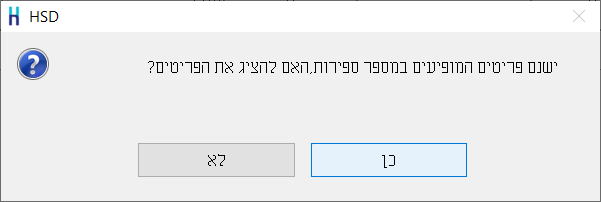
בחירה בסעיף כן תציג חלון ובו פירוט הפריטים המופיעים יותר מפעם אחת עם הכמות והמספר המזהה של הספירה.
בחירה בכפתור המשך תציג את מסך עדכון בעקבות ספירה:
במסך זה מוצגת רשימת הפריטים שנכללו בספירה. פריטים שהופיעו ביותר מספירה אחת אוחדו לשורה אחת במסמך.
להלן הסבר אודות השדות בחלק העליון של מסך זה:
מפתח חשבון | ברירת המחדל היא הפקת המסמך ללא חשבון. אם הספירה רלוונטית לחשבון כלשהו ניתן להקליד מפתח חשבון, |
מחסן/סוכן/סניף/
| מידע זה נשלף ממסמכי הספירה שנבחרו. |
אחוז הסטייה
| נקבע במסך ספירות המלאי לסגירה. |
מפתח פריט לחיפוש | באמצעות סעיף זה ניתן לאתר פריטים מתוך רשימת הפריטים בספירה. אם מעוניינים לבצע חיפוש לפי שם חשבון מציבים את הסמן בסעיף זה ולוחצים בו זמנית על המקשים Ctrl Q או קליק ימני בעכבר > חיפוש לפי שם. |
במרכז המסך מוצגת רשימת הפריטים לעדכון. ניתן לבחור את השדות שיוצגו בחלון זה באמצעות הגליון הדינמי. להלן הסבר על השדות המוצגים כברירת מחדל:
פריט/שם פריט | מפתח הפריט ושם הפריט הנוכחי |
יתרה בספרים | יתרת המלאי של הפריט במחסן הנוכחי |
יתרה בספירה | היתרה כפי שחושבה ממסמכי ספירת המלאי. ניתן לתקן ידנית את היתרה בספירה. |
הפרש | ההפרש שבין היתרה בספרים ליתרה בספירה |
מחיר | מחיר לפריט בהתאם למחיר שנבחר בחלון בחירת שיטת העדכון. ניתן לתקן את המחיר לפי הצורך. |
מטבע | מטבע המחיר |
אחוז סטיה | בסעיף זה מוצג אחוז הסטיה כאשר יש הפרש בין היתרה המופיעה במחשב לספירה בפועל. |
סה"כ | סכום בשקלים |
לעדכן | מסמנים סעיף זה בכדי לעדכן את יתרת הפריט במלאי. |
מדפסת
בוחרים בכפתור זה בכדי להדפיס את המסמך.
מסמך: בסעיף זה בוחרים את הפורמט שבו יודפס המסמך, ברירת מחדל או פורמט שעוצב למטרה זו במחולל המסמכים.
מספר עותקים: מספר העותקים בו יודפס המסמך.
פרטי הדפסה: קיימות 5 אפשרויות:
הדפסת כל השורות – לרבות שורות שלא עודכנו בפועל במלאי.
הדפסת השורות המסומנות לעדכון – יודפסו במסמך רק שורות שסומנו בסעיף לעדכן.
הדפסת השורות שלא סומנו לעדכון – יודפסו במסמך רק שורות שלא סומנו. בדרכ מדובר בפריטים שלא ניתן לעדכן. לדוגמה: אחוז סטיה גדול שבין יתרה בספרים ליתרה בפועל.
הדפסת השורות המסומנות לעדכון עם הפרש בספירה – יודפסו רק שורות שסומנו לעדכון ויש הפרש בין הכמות בפועל לכמות בספירה.
הדפסת השורות המסומנות לעדכון ללא הפרש בספירה – יודפסו רק שורות שסומנו לעדכון ואין הפרש בין הכמות בפועל לכמות בספירה.
הדפסה: בסעיף זה בוחרים היכן להדפיס: למסך, למדפסת או לקובץ אקסל.
פעולות נוספות
חיפוש פריט | סעיף זה מיועד לאיתור פריט בתוך רשימת הפריטים לעדכון. ניתן לבצע חיפוש פריט גם מתוך המסמך.
|
סיכום כמויות באיתורים שונים | אם פריט מסוים נמצא במספר איתורים (מבלי שמנהלים מלאי לפי איתור), ניתן להשתמש בסעיף זה לרישום הכמות |
רשימת פריטים מיוחדים במסמך | בוחרים בסעיף זה בכדי להציג את רשימת הפריטים המיוחדים. פריט מיוחד מתייחס לפריטים מהסוגים הבאים:
|
עדכון שורות חריגות | בוחרים בסעיף זה בכדי לסמן את טור עדכון בכל השורות בהן הסטיה חריגה.
|
ביטול עדכון שורות חריגות | ביטול פעולת עדכון השורות החריגות.
|
|
|
עדכון יתרת אריזות | במסמך עדכון בעקבות ספירת מלאי ניתן לטפל בפריטי אריזות ואף לבחור את השדות הרלוונטיים לגליון הדינמי של הפריטים.
|
שליפת שערים מחדש | שליפת שער כאשר המחיר במט"ח לפי תאריך הספירה. החיפוש מתייחס לחודש לאחור מתאריך הספירה. |
צפייה בפריטים שנמחקו | באמצעות סעיף זה ניתן להציג שורות שנמחקו מתוך המסמך עדכון בעקבות ספירת מלאי ולא עודכנו במסמך. |
ביטול עדכון בעקבות ספירה שהופק | באמצעות סעיף זה ניתן לבטל מסמך עדכון בעקבות ספירה שהופק. הסבר מפורט ניתן למצוא בהמשך. |
נתונים לתנועות העדכון | בוחרים בסעיף זה אם מעונינים שבתנועות הספירה יעודכנו השדות הבאים: פרטים, תאריך ערך ומחיר.
|
פרטי הדפסה | בסעיף זה קובעים האם להשתמש בפורמט הדפסה של ברירת המחדל או בפורמט הדפסה שנבנה במחולל הדוחות. הדפסת כל השורות – הדפסת כל השורות שהופיעו בספירה ללא תלות האם עודכנו או לא. הדפסת השורות המסומנות לעדכון – הדפסת השורות שעודכנו למלאי בלבד (סעיף לעדכן סומן). הדפסת השורות המסומנות לעדכון עם הפרש בספירה – הדפסת רק השורות שסומנו והיה בהן הפרש בספירה. |
הדפסת העתק משוחזר | סעיף זה רלוונטי לאחר הפקת הספירה ובאמצעותו מדפיסים העתק משוחזר למסמך עדכון בעקבות ספירת מלאי.
|
לאחר בדיקת נתוני המסמך בוחרים בכפתור הפקה.
טיפול במט"ח
בלחיצה על הפקה, אם קיימים פריטים במטבע שונה מ-ש"ח ולמטבע אין שער עדכני,
תתקבל הודעה: נמצאו תנועות ללא שער, האם להציג את התנועות?
בחירה בכפתור כן תציג חלון ובו הפריטים הרלוונטיים. בחלון זה ניתן לתקן את השדות: מחיר ליחידה, מטבע ושער.
לא ניתן להפיק מסמך שבו פריטים שסומנו לעדכון עם מטבע מט"ח, ללא שער רלוונטי.
בסיום הפעולה תופיע הודעה: העדכון הסתיים בהצלחה.
טיפול בפריטים עם % סטיה חריגה
אם נרשמו תנועות עדכון שחורגות מ % הסטיה שהגדרנו תופיע הודעה: נמצאו תנועות עם % סטיה חריג. האם להציג את הפריטים?
אם בוחרים לא יופק עדכון בעקבות ספירה ללא הפריטים החריגים.
אם בוחרים כן יוצג חלון ובו רשימת הפריטים החריגים. יש לסמן את הפריטים שרוצים לעדכן על אף החריגה בשדה לעדכן. לסיום בוחרים בכפתור המשך.
כעת יופיע שוב המסך הראשי של מסמך עדכון בעקבות ספירה והפריטים הרלוונטיים לעדכון יהיו מסומנים בשדה לעדכן.
עדכון תאריך הספירה
בעת הפקת מסמך עדכון בעקבות ספירה מתעדכן בכרטיס הפריט השדה: תאריך ספירת מלאי אחרונה.
כך ניתן להפיק דוחות ולאתר את כל הפריטים שנספרו ואת הפריטים שלא נכללו בספירה.
להפקת המסמך בוחרים בכפתור הפקה.
קובץ קבוע
בוחרים בכפתור קובץ קבוע בכדי להציג מסמכי עדכון בעקבות ספירה שהופקו.
בחלון הבא קובעים את חתך התנועות. להצגת המסמכים בוחרים בכפתור המשך.
כעת יופיעו המסמכים הרלוונטיים. ניתן לדפדף בין המסמכים באמצעות מקשי החצים.
ביטול עדכון בעקבות ספירה שהופק
ניתן לבטל עדכון בעקבות ספירה שהופק ב- 2 דרכים:
- מדפדפים למסמך עדכון בעקבות ספירה שהופק בוחרים בתפריט פ.נוספות > ביטול עדכון בעקבות ספירה שהופק.
- במסך הראשי של מסמך עדכון בעקבות ספירה בוחרים בתפריט פ.נוספות > ביטול עדכון בעקבות ספירה שהופק.
כעת תופיע רשימת כל המסמכים שהופקו.
לביטול בוחרים בהקלקה כפולה את המסמך הרלוונטי. כעת תופיע ההודעה:
פעולה זו תשפיע על יתרת המלאי, האם לבטל?
לביטול הספירה יש לבחור כן.
בסיום פעולת ביטול המסמך, תופיע הודעה: הביטול הסתיים בהצלחה.
ביטול מסמך עדכון בעקבות ספירה מביא לפתיחת מסמכי ספירת מלאי עליהם התבסס המסמך.
לאחר הביטול ניתן לשוב ולהפיק מסמך עדכון בעקבות ספירה המתבסס על מסמכי ספירת המלאי.
בעת דפדוף במסמכים שהופקו, יופיע בצד שמאל של מסמכים שבוטלו הסימון
**** מבוטל ****
דוח שגיאת מלאי ממוצעת לפריט
דוח שגיאת מלאי ממוצעת לפריט מחשב ומציג את % שגיאת המלאי הממוצעת, עבור המקרים בהם יתרת המלאי המופיעה במערכת המחשוב
שונה מיתרת המלאי בפועל.
הדוח ממוין על פי % שגיאת המלאי, כך שפריטים בהם היו טעויות מלאי משמעותיות מוצגים ראשונים.
הדוח סורק את כל תנועות המלאי, שנרשמו במסמך עדכון בעקבות ספירה והופקו בתקופה שנבחרה, ומאתר את הפריטים עבורם נרשמו
תנועות הפרש בספירה.
ההפרש מתייחס למקרים בהם היתרה בספירה (יתרה בפועל) היתה שונה מהיתרה בספרים (היתרה שמעודכנת בתוכנה).
נלקחים לחישוב כל ההפרשים בין אם ההפרש חיובי (יתרה בספירה > יתרה בספרים) או שלילי (יתרה בספירה < יתרה בספרים).
ההפרש מחושב בערך מוחלט ולכן % שגיאת המלאי הממוצעת המוצג בדוח תמיד חיובי.
להפקת הדוח בוחרים בתפריט כלים מתקדמים > שגיאת מלאי ממוצעת לפריט.
משתמשי מהדורה 2022 ואילך יכולים לבחור גם בתפריט ניהול מלאי > כלים מתקדמים > שגיאת מלאי ממוצעת לפריט
כותרת: בסעיף זה בוחרים את כותרת הדוח.
היכן להדפיס? בסעיף זה קובעים להיכן תתבצע הפקת הדוח: מדפסת או מסך.
חתך הפריטים:
בסעיף זה קובעים את חתך הפריטים עבורם יופק הדוח. ניתן להגביל את חתך הפריטים באמצעות השדות הבאים: קוד מיון, חתך, ומפתח פריט.
פעיל/לא פעיל: בסעיף זה קובעים כיצד להתייחס לפריטים פעילים / לא פעילים
ת.רישום: בסעיף זה קובעים את התקופה עבורה ילקחו מסמכי עדכון בעקבות ספירה לחישוב שגיאת המלאי הממוצעת.
ברירת המחדל של הדוח היא טווח של השנה האחרונה, עד ליום הפקת הדוח.
ניתן לשנות את החתך כרצונכם. לדוגמה: לחישוב שגיאת המלאי ברבעון הראשון, נגביל תאריך רישום: מ- 1/10/23עד- 31/12/23.
פירוט לפי: ניתן להציג את החישוב כשהוא מפורט לפי מחסנים, סוכנים או סניפים.
להצגת נתוני הדוח בוחרים בכפתור הפקה.
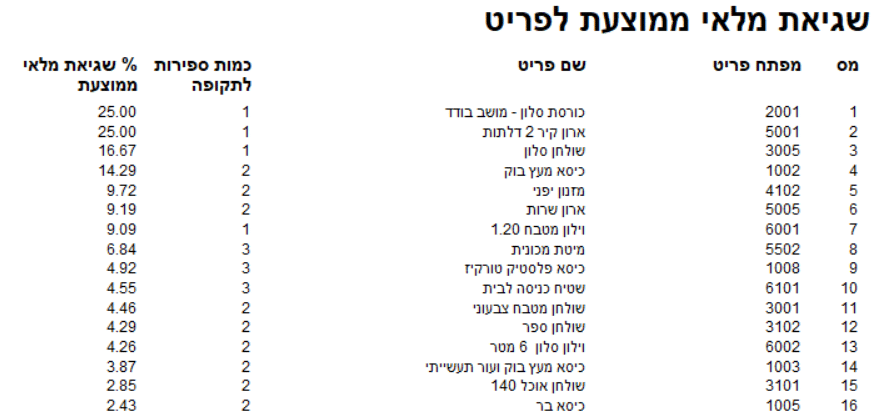
הדוח מציג את הפריטים עבורם נרשמו תנועות הפרש, כשהם ממוינים לפי % שגיאת מלאי ממוצעת.
ראשונים מוצגים הפריטים בהם שגיאת המלאי הגדולה ביותר.
בסעיף כמות ספירות לתקופה, מופיע המספר הכולל של מסמכי עדכון בעקבות ספירה בהם לפריט היו הפרשים בספירה.
כאשר מתבצעת ספירת מלאי ובה אין הפרש בספירה, הספירה לא נצברת בסעיף זה.
כעת ניתן למקד את הטיפול בפריטים המופיעים בדוח ולבדוק את מקור הטעויות ע"י ביצוע ספירות ממוקדות.
כיצד מחושבת % שגיאת מלאי ממוצעת?
לכל מסמך 'עדכון בעקבות ספירה' שהופק, מתבצע חישוב של אחוז השגיאה בספירה הנוכחית עבור כל פריט עבורו נרשמה תנועת הפרש,
באופן הבא:
|(יתרה בספירה / הפרש) * 100|
התוצאה מחושבת בערך מוחלט.
כעת צוברים עבור כל פריט את אחוז השגיאות מכל הספירות שהופקו עבורו בתקופה, ומחלקים למספר הפעמים
בהם הופיע הפריט (כמות ספירות לתקופה) לחישוב ממוצע.
התוצאה הסופית מופיעה בדוח לאחר עיגול.
דוח לחישוב ערך מלאי
דוח ערך מלאי מפרט את השווי של מלאי החברה. ערך המלאי עובר למאזן ולדוח רווח והפסד, ולכן, יש להקפיד במיוחד על דיוק הנתונים בדוח.
טעות בחישוב ערך המלאי עלולה לגרום לטעות בחישוב ההכנסות והרווחים של החברה.
דוח ערך מלאי מחשב את עלות המלאי לפי שתי השיטות המקובלות מבחינה חשבונאית:
- FIFO
- ממוצע נע
שיטת החישוב נקבעת ע"י רואה החשבון של החברה.
שיטת FIFO, מניחה שבכל מכירה העסק מוכר את המלאי הישן ביותר. לפי שיטה זו, במלאי נמצאים הפריטים החדשים ביותר,
ולכן עלות המלאי מורכבת מהקניות האחרונות.
שיטת ממוצע נע, מניחה שבכל מכירה העסק שולף את הפריטים הנמכרים באקראי. לפי שיטה זו כאשר העסק מקבל מלאי חדש,
מלאי זה "מעורבב" עם המלאי הקיים, ולכן בכל עת ערך המלאי הוא הממוצע המשוקלל של ערך המלאי הקודם וערך המלאי בקנייה האחרונה.
בשתי השיטות מחירי העלות נקבעים לפי מסמכי הרכש בלבד. מסמכי המכירה אינם משפיעים על מחירי העלות (אלא על הכמות בלבד).
מסמכי הרכש העיקריים הם: חשבונית רכש, ייבוא, דוח ייצור ותנועות מלאי של יתרת פתיחה.
הערה: בתקופת אינפלציה ערך המלאי בחישוב לפי שיטת ממוצע נע הוא בדרך כלל נמוך יותר (ולכן גם הרווחים נמוכים יותר)
מערך המלאי לפי שיטת FIFO.
להפקת הדוח בוחרים בתפריט דוחות > דוחות מלאי > חישוב ערך מלאי.
משתמשי מהדורה 2022 ואילך יכולים לבחור בתפריט ניהול מלאי > דוחות מלאי > חישוב ערך מלאי. כעת יופיע החלון הבא:
להלן הסברים אודות הסעיפים השונים בחלון זה:
מיון, חתך, מפתח | בסעיפים אלו קובעים מהו חתך הפריטים עבורו יופק הדוח. ניתן להגביל קוד מיון, חתך ומפתח פריט. | |
פעיל / לא פעיל | בסעיף זה קובעים האם חישוב ערך המלאי יתבצע לכלל הפריטים, לפריטים פעילים בלבד או לפריטים לא פעילים בלבד. | |
תאריך לחישוב ערך מלאי | המועד לגביו מפיקים את הדוח. תאריך זה יכול להיות מוקדם יותר מהתאריך הנוכחי. לדוגמה, חישוב ערך מלאי לסוף השנה הקודמת. | |
הגבלה למחסנים | כאשר מגבילים את החישוב למחסן מסוים (או לקבוצת מחסנים), מסמכי הרכש כוללים גם תנועות כניסה של העברה בין מחסנים (כאשר החישוב אינו מוגבל במחסנים התוכנה מתעלמת מתנועות העברה בין מחסנים). | |
שיטת החישוב | בסעיף זה קובעים האם חישוב ערך המלאי יתבצע בשיטת FIFO או בשיטת ממוצע נע. | |
מחיר שיודפס | סעיף זה רלוונטי רק להפקת דוח בשיטת ממוצע נע. בשיטת הממוצע הנע, בכל תנועה של רכש למלאי מחושב המחיר הממוצע באופן הבא: ערך מלאי קודם + (כמות X מחיר בתנועה) יתרת פריט בסעיף הנוכחי בוחרים איזה מחיר יודפס בטור מחיר ליחידה: | |
מה להדפיס | תנועות+סיכומים | לכל פריט יוצגו כל המסמכים שנלקחו לחישוב תוך פירוט נתונים אודות תנועת המלאי של המסמך כדוגמת: מחיר תאריך, אסמכתא, מחיר ליחידה וכמובן ערך המלאי בכל שורה. |
| סיכומים בלבד | לכל פריט תוצג שורה אחת הכוללת: כמות, מחיר וערך מלאי. |
| סיכום כללי | הדוח יכלול סיכום כללי של ערך המלאי לכל הפריטים עבורם הופק הדוח. |
עדכון קובץ הפריטים | מסמנים סעיף זה אם מעוניינים שחשבשבת תעדכן ברשומת הפריט את המחיר ליחידה, לפי דוח ערך מלאי הנוכחי. מחיר זה ישמש כברירת מחדל של מחיר הפריט במסמכים: העברה בין מחסנים, עדכון אחרי ספירה מחיר עץ הייצור בתמחיר ייצור. כמו כן מחיר זה נרשם בכל מסמכי המכירה בעת הפקתם. באמצעות נתון זה ניתן להפיק דוח שמחשב את הרווח הגולמי של כל חשבונית ושל כל לקוח או כל פרויקט בצורה שמתאימה לרווח הגולמי בדוח רווח והפסד, כלומר, הסיכום של הרווח הגולמי של המכירות לכל הלקוחות זהה (בקרוב) לרווח הגולמי בדוח רווח והפסד. | |
חישוב ערך מלאי גם כאשר המלאי שלילי | לא ניתן להפיק דוח לחישוב ערך מלאי לפריטים עם יתרה שלילית. הסעיף הנוכחי מיועד למקרים בהם לפריט יש יתרה שלילית, אך ניתן להניח שחוסר בפריט אחד זהה לערכו העודף של פריט אחר. לדוגמה: התבצעה מכירה של סיר עם מכסה אדום במקום סיר עם מכסה לבן.
ניתן לעדכן את המחיר המחושב כאשר המלאי שלילי גם בכרטיס הפריט, אך עדיף להפיק את הדוח מחדש לאחר תיקון היתרות השליליות ולעדכן את מחיר ערך המלאי ברשומת הפריט. | |
בגרסה 2022, הסעיפים הבאים מופיעים בלשונית: מאפייני הדפסה. | ||
מה להדפיס | תנועות+סיכומים | לכל פריט יוצגו כל המסמכים שנלקחו לחישוב תוך פירוט נתונים אודות תנועת המלאי של המסמך, כדוגמת: מחיר תאריך, אסמכתא, מחיר ליחידה וכמובן ערך המלאי בכל שורה. |
| סיכומים בלבד | לכל פריט תוצג שורה אחת הכוללת: כמות, מחיר וערך מלאי.
|
| סיכום כללי | הדוח יכלול סיכום כללי של ערך המלאי לכל הפריטים עבורם הופק הדוח.
|
גלישת תוכן טור מעבר לשורה אחת | כברירת מחדל, מודפסת לכל פריט שורה אחת. אם קיימים נתונים החורגים מרוחב השדה שהוגדר בדוח מסמנים סעיף זה על מנת שיודפסו בשורה נוספת. | |
כאמור, שתי שיטות החישוב מחשבות את מחיר העלות של הפריטים, והן מתאימות לדרישות החשבונאיות.
ניתן כמובן לחשב את ערך המלאי בדרכים נוספות, לצרכים ניהוליים. לדוגמה, ניתן לחשב את ערך המלאי לפי אחד ממחירוני הפריט.
דוח כזה מפיקים באמצעות מחולל הדוחות. יש לבנות את הדוח במחולל יתרה ולכלול את הטורים הבאים:
קוד מיון, מפתח פריט, שם פריט, יתרה לתאריך, מחיר המחירון, מכפלה של היתרה במחיר המחירון.
כיצד חשבשבת ERP מתייחסת למסמכי ייבוא בדוח לחישוב ערך מלאי?
כאשר מתבצעת כניסה למלאי מיבוא, דוח ערך מלאי מבחין בין פריטים ששוחררו ממחסן ערובה לבין פריטים שטרם שוחררו.
מחסני ערובה הם מחסנים בהם נשמרים פריטים המיובאים מחו"ל. כל עוד הפריטים במחסן ערובה לא משלמים עליהם מכס.
לכן, עלות הפריטים ששוחררו ממחסן הערובה גבוהה מעלות הפריטים הנמצאים במחסן ערובה.
כידוע, דוח ערך מלאי מחשב את עלות הפריטים לפי הכניסות למלאי. כאשר הפריטים נמצאים במחסן ערובה ישנם שני סוגים של כניסות למלאי –
כניסות למחסן ערובה, וכניסות למחסן הרגיל (בעת השחרור ממחסן ערובה). אם "מערבבים" את הכניסות האלה יחד, חישוב ערך מלאי עלול להיות שגוי.
לכן, כדי שהחישוב יהיה מדויק, התוכנה עורכת חישוב ערך מלאי נפרד לפריטים ששוחררו ממחסן ערובה, וחישוב ערך נפרד לפריטים שעדיין נמצאים במחסן ערובה,
כאילו מדובר בשני פריטים שונים.
להלן דוגמה לדוח לחישוב ערך מלאי הכולל את ההבחנה הנידונה:
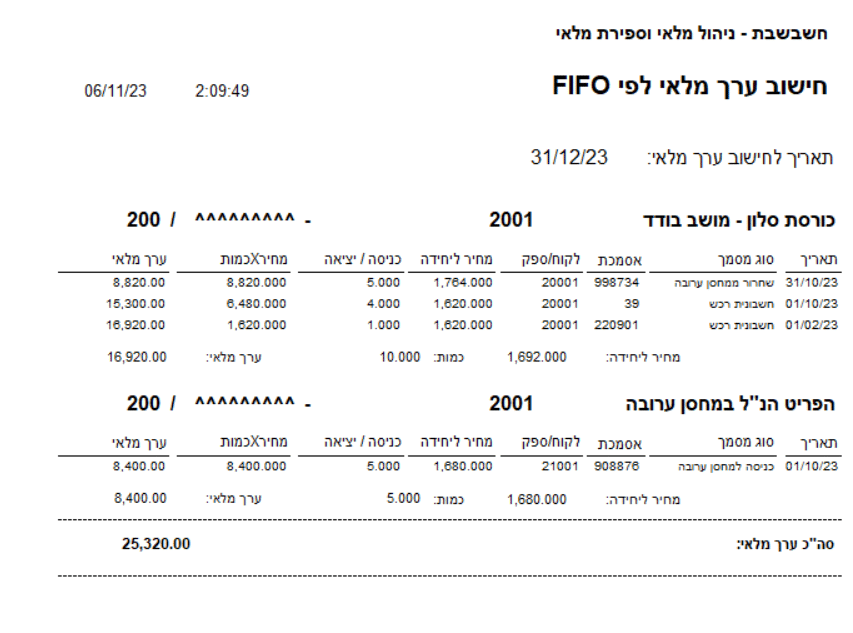
החלק העליון של הדוח מציג את תנועות המלאי של הפריט לרבות תנועת השחרור ממחסן ערובה.
מחיר העלות של פריטים אלה כולל את עלויות השחרור (שהועמסו על הפריט).
בחלק התחתון של הדו"ח תחת הכותרת הפריט הנ"ל במחסן ערובה, מוצגות הכניסות למחסן ערובה והשחרורים ממחסן הערובה.
המחיר בתנועות אלה הוא המחיר ללא עלות המכס. בשני הדוחות המחיר הוא בשקלים (מחירי מט"ח מתורגמים לשקלים,
משום שדוח ערך מלאי מוצג במטבע אחד).
שגיאות בעת הפקת דוח לחישוב ערך מלאי
בעת הפקת חישוב ערך מלאי, חשבשבת עלולה להודיע על השגיאות הבאות:
אין מספיק קניות לחישוב
שגיאה זו מוצגת כאשר מפיקים חישוב ערך מלאי בשיטת FIFO ויתרת המלאי קטנה מהסכום של כל הקניות שנמצאות בקובץ (כולל יתרת פתיחה).
סיבה אפשרית: המלאי נובע מחשבונית זיכוי. במקרה זה יש לתקן באמצעות רישום שתי תנועות מלאי – תנועת יציאה כללית שמבטלת את חשבונית הזיכוי
ותנועת יתרת פתיחה.
בתאריך dd/mm/yy הערך מלאי שלילי. לא ניתן לחשב ערך מלאי
שגיאה זו מוצגת כאשר מפיקים חישוב ערך מלאי בשיטת הממוצע הנע, ובאחד הימים יתרת המלאי היא שלילית.
כאשר היתרה שלילית אין משמעות לחישוב בשיטת הממוצע הנע. יש לתקן את רישומי המלאי באמצעות תנועות מלאי או ע"י הפקת המסמכים הרלוונטיים.
אין כניסות רכש בתחילת החישוב
שגיאה זו מוצגת כאשר מפיקים חישוב ערך מלאי בשיטת הממוצע הנע, ולפריט לא נרשמו כלל כניסות למלאי.
אם קובץ הפריטים כולל פריטים בגינם לא מנהלים מלאי, כדוגמת פריט שירות, יש להוציא אותם מחתך הפריטים בדוח ערך מלאי.
התאמות בנקים וניתוח יתרות
תוכנת חשבשבת H-ERP מאפשרת לעבוד באופן רב שנתי כך שממשיכים לעבוד ברצף, ולכן גם התאמות הבנקים וניתוח היתרות של כרטיסי החשבון מתבצעים ברצף. שקים שהיו פתוחים בקופת השקים נכון לתאריך 31/12/23 יסגרו במהלך שנת 2024.
שקים לגביה ושקים לפרעון שנרשמו בספרים בבנק בשנת 2023 עם תאריך פרעון לשנת הכספים 2024, יסגרו בהתאמת בנק במהלך שנת 2024.
התוכנה מאפשרת להפיק, גם בדיעבד, דוח שמפרט אילו שקים פתוחים היו בקופה ובבנקים נכון לתאריך 31/12/23, באמצעות הדוחות הבאים:
- דוח התאמות בנק.
- דוח ניתוח כרטיסים.
הפקת הדוחות מתבצעת מתוך תפריט דוחות > דוחות הנה"ח > התאמות בנקים וניתוח כרטיסים> דוח התאמת בנק / דוח ניתוח כרטיסים.
אילו תנועות בבנק היו פתוחות בספרים בתאריך 31/12/2023?
להצגת דוח תנועות פתוחות בבנק לתאריך מסוים, יש לבחור בתפריט דוחות > דוחות הנה"ח > התאמות בנקים וניתוח כרטיסים> דוח התאמת בנק. מגבילים את הדוח לחתך כרטיסי הבנקים, מסמנים את הסעיף הדפסת תנועות פתוחות וכן את הסעיף הגבלת הדוח להתאמות שנסגרו עד לתאריך: ורושמים 31/12/2023.
חשבשבת תציג דוח המפרט את התנועות הפתוחות נכון לתאריך זה, גם אם התנועות נסגרו במהלך שנת הכספים 2024.
על מנת שנתוני הדוח יוצגו בצורה תקינה, חובה לפעול בהתאם לכללים החשבונאיים המקובלים בעת ביצוע התאמת בנק.
כלומר, ניתן לבצע בהתאמה אחת סגירה של תנועות משנת 2023 מול תנועות משנת 2024
(לדוגמה: הפקדה שהתבצעה ב- 31.12.23 ובאה לידי ביטוי בבנק רק ב- 1.1.24), אך לא ניתן באותה התאמה לכלול גם תנועות הרלוונטיות
רק לשנת הכספים 2024. עבור תנועות אלו יש לבצע סגירה בנפרד.
מדוע קיים הפרש בין יתרת בנק וכרטיס בנק בסופשנה?
ההפרש בין אישור הבנק לבין היתרה בכרטיס הבנק בסופשנה נובע מהפתוחים בבנק ובספרים.
יתרת הבנק אינה כוללת את הדחויים לגביה (שקים שהתקבלו מלקוחות או עובדים וטרם הגיע מועד פרעונם) ולפרעון (שקים שניתנו לספקים ונותני שירות וטרם הוצגו לפרעון).
בכדי להציג במאזן יתרת כרטיס בנק זהה ליתרה בפועל בבנק בתאריך 31/12/2023,
יש לפעול באופן הבא:
- יש לאתר את הפתוחים ליום 31/12/2023 בעזרת דוח התאמת בנקים נכון לתאריך 31/12/23.
- יש להעביר את יתרת הפתוחים הנובעים משקים לשנת 2024 לכרטיסי חשבון שקל"ג ו-שטל"פ )כל אחד מהם בסכום כולל).
תאריך פקודת היומן – 31/12/2023 אסמכתא וערך.פעולה הפוכה יש לרשום ליום 01/01/2024.
לדוגמא: בבנק קיימים 5 שקים לפרעון בשנת 2024 ע"ס כולל של 18,000 ₪
ו- 20 שקים לגביה בשנת 2024 ע"ס כולל של 35,000 ₪
הפקודות שתרשמנה הן:
| חובה | זכות | תאריך + ת.ערך | סכום | הערות |
|---|---|---|---|---|
| בנק | שקל"פ | 31/12/2023 | 18,000 | סה"כ שקים לפרעון |
| שקל"ג | בנק | 31/12/2023 | 35,000 | סה"כ שקים דחויים לגביה |
| שקל"פ | בנק | 01/01/2024 | 18,000 | סה"כ שקים לפרעון |
| בנק | שקל"ג | 01/01/2024 | 35,000 | סה"כ שקים דחויים לגביה |
כיצד מאתרים התאמות בנק הכוללות התאמה אחת שבה נסגרו תנועות משנת הכספים 2023 ותנועות משנת הכספים 2024?
בתפריט הנהלת חשבונות > התאמות וניתוח כרטיסים בוחרים איתור ומחיקת התאמות בנק.
בחלון הבא בוחרים בסעיף איתור לפי מפתח חשבון.
רושמים את מפתח החשבון של הבנק ומסמנים את הסעיף: רק התאמות שכוללות תנועות גם לפני וגם אחרי ובתאריך כותבים 31/12/23.
כעת יוצגו רק התאמות המכילות באותה התאמה גם תנועות משנת 2023 וגם תנועות משנת 2024.
ניתן למחוק את ההתאמה הספציפית ע"י לחיצה על כפתור מחיקה, או את כל ההתאמות מסוג זה באמצעות לחיצה על הכפתור
מחיקת כל ההתאמות בחתך.
במקרה שבו התאמה מכילה תנועות הן לשנת 2023 והן לשנת 2024, ובהפקת דוח התאמות בנקים מסמנים את הסעיף:
הגבלת הדוח להתאמות שנסגרו עד תאריך 31/12/23, מוצגות כל התנועות מההתאמה כפתוחות, על אף שבפועל התנועות סגורות.
איתור המחאות בקופה – שקים משנת 2023 שטרם הופקדו
בסוף שנת מס יש לפרט את השקים בקופה נכון לתאריך 31.12.2023. את הדוח הבא ניתן להפיק כל זמן שהשקים טרם הופקדו לבנק.
להפקת דוח המפרט את השקים בקופה יש לבחור בתפריט דוחות > דוחות קופה > איתור המחאות בקופה.
בחלון חתך השדות לא מגבילים חתך ועוברים ללשונית השנייה חתך השדות:
בחלון חתך השדות 2, יש להגביל תאריך קבלה עד – 31.12.23 (סוף שנת הכספים).
ברירת המחדל של דוח זה היא: הצגת הדוח כאשר השקים ממוינים לפי תאריך המחאה והדפסה הדוח מתבצעת למסך.
אם ברצונכם לשנות נתונים אלו, יש לבחור בלשונית מאפייני הדפסה.
להצגת הנתונים יש לבחור בכפתור הפקה.
הערה: אם ברצונכם להציג דוח נפרד לשקים שתאריך פירעונם הוא שנת 2023 ודוח אחר לשקים שתאריך פירעונם בשנת 2024
תוכלו לעשות זאת באמצעות הגבלת השדה תאריך המחאה (במסך חתך השדות).
דוח ניתוח כרטיסים – להצגת המחאות בקופה נכון לתאריך 31.12.23
יעיל לעסקים שהפקידו שקים דחויים משנת 2023 בשנת 2024
כאמור, היות וחשבשבת תוכנה רב שנתית ניתן להמשיך לעבוד כרגיל. עסקים שהספיקו להפקיד שקים דחויים משנת 2023 בשנת 2024
אינם יכולים להפיק דוח המחאות בקופה.
שק שהופקד נרשמת בגינו התאמה באופן אוטומטי. על מנת לאתר את מצב הקופה נכון לתאריך 31.12.2023 יש לפעול באופן הבא:
בתפריט דוחות הנה"ח > דוחות התאמות וניתוח כרטיסים > דוח ניתוח כרטיסים
בדוח זה יש לבצע את ההגבלות הבאות:
מפתח: בסעיף זה רושמים את מפתח החשבון של כרטיס קופת שקים.
יש לסמן את הסעיף הגבלת הדוח להתאמות שנסגרו עד תאריך ולציין בתאריך 31.12.2023.
סימון סעיף זה גורר הצגת תנועות שהיו פתוחות נכון לתאריך 31.12.23 על אף שבשלב זה יתכן והתנועות כבר נסגרו.
ברירת המחדל של דוח זה היא הצגת נתונים בשקלים. בכרטיסים המנוהלים במט"ח יש לסמן את הסעיף סכום במט"ח ולבחור את המטבע הרצוי.
כעת עוברים ללשונית מאפייני הדפסה.
בחלון זה קובעים להיכן יודפס הדוח, כמו כן ניתן לקבוע באמצעות חלון זה:
מיון התנועות הפתוחות לפי: ברירת המחדל היא הצגת התנועות הפתוחות לפי תאריך.
דוח זה מציג את רשימת השקים הפתוחים לפירעון עתידי, כדאי להפיק את הדוח ממוין על פי תאריך ערך.
הצגת שדה אסמכתא: בסעיף זה קובעים האם תוצג אסמכתא 2 או אסמכתא 3 בדוח. היות ומספר הקבלה נרשם בחשבשבת
באסמכתא 2 מומלץ להציג שדה זה בדוח.
להצגת נתוני הדוח יש לבחור בכפתור הפקה.
העברת הכנסות והוצאות
תוכנת חשבשבת מסוגלת לנהל בקלות מסדי נתונים (חברות) המכילים מיליוני תנועות. לפיכך, המלצתנו היא לנהל את החברות באופן רב שנתי. כלומר, אין צורך לפתוח חברה מדי שנה כי אם להמשיך לעבוד ברצף על נתוני החברה. יחד עם זאת, יש לאפס את יתרת הכרטיסים התוצאתיים (הכנסות והוצאות) על ידי העברת היתרות (אוטומטית) לכרטיס עודפים (רוה"פ). הפעולה מתבצעת לאחר שנרשמו כל התנועות הרלוונטיות לכרטיסים התוצאתיים בשנת הכספים שהסתיימה ובאישור רואה החשבון של החברה.
העברת היתרות מתבצעת ע"י התוכנית העברת הכנסות.
להלן סדר הפעולות שיש לבצע:
- הגדרות כלליות
פעולה זו מבצעים פעם אחת, טרם ביצוע העברת ההכנסות בפעם הראשונה. - הפקת אינדקס חשבונות
הגדרת חשבון תוצאתי או מאזני מתבצעת באמצעות הסעיף 'חשבון ראשי' בכרטיס החשבון. יש להפיק אינדקס חשבונות ולוודא שלכל החשבונות התוצאתיים חשבון ראשי רלוונטי ושלא קיים חשבון מאזני עם חשבון ראשי שגוי. - בדיקת נתונים
מומלץ לבצע גם גיבויים טרם ביצוע העברת הכנסות. - דוח בדיקה לפני העברה והעברת הכנסות
להלן הסבר מפורט:
החלק השמאלי של חלון זה מתייחס לנושא העברת הכנסות. להלן הסברים אודות השדות בחלון זה:
סגירת שנה לפי | בסעיף זה בוחרים האם סגירת השנה תתבצע לפי תאריך האסמכתא (שכיח יותר) או לפי התאריך הנוסף |
להתרות על העברות שנה שיש לבצע | מסמנים סעיף זה כאשר מעוניינים שהתוכנה תציג התרעה באם לא תתבצע העברת שנה בתאריך ההעברה |
הצגת התראה | סעיף זה מופיע רק כאשר מסמנים את הסעיף הקודם. הסעיף קובע את מספר הימים לאחר תאריך ההעברה
|
חשבון עודפים | חשבון העודפים הוא הכרטיס אליו מועברות יתרות הכרטיסים התוצאתיים.
|
חשבון עודפים IFRS | סעיף זה מיועד לחברות המיישמות את תקן IFRS (תקן דיווח חדש המוסיף לדוח רווח והפסד |
תדירות העברת שנה | בסעיף זה קובעים כל כמה זמן מבצעים סגירת שנה: שנתי – עבור פעם בשנה, רבעוני – עבור פעם ברבעון, |
תאריך ההעברה הבאה | התאריך הבא בו יש לבצע העברת שנה. תאריך זה מתעדכן באופן אוטומטי בעת ביצוע העברת השנה על פי התדירות, |
בדיקת אינדקס חשבונות
תוכנית העברת הכנסות מאפסת את יתרת הכרטיסים התוצאתיים. כרטיס תוצאתי הוא כרטיס שהחשבון הראשי שלו הוא אחד מהחשבונות הראשיים הבאים:
> הוצאות
> הכנסות חייבות במע"מ
> הכנסות פטורות ממע"מ
> מימון / ריבית
> הכנסות חייבות במע"מ ופטורות ממקדמות
> הכנסות פטורות ממע"מ ופטורות ממקדמות
> הכנסות פטורות שאינן מדווחות למע"מ
> עסקאות חייבות שדווחו
> עסקאות פטורות שדווחו
> הכנסות חשבונית עצמית
> הפרשי שער / תרגום
> עמלות בנק
> הכנסות חייבות מעמ שהועברו מעבודות בביצוע
> הכנסות פטורות מעמ שהועברו מעבודות בביצוע
> הוצאות שהועברו מעבודות בביצוע
לפני שמפעילים את תוכנית העברת הכנסות מומלץ להפיק אינדקס חשבונות ולוודא שהגדרת החשבונות הראשיים תקינה.
בתפריט דוחות – דוחות הנה"ח בוחרים בדוח: אינדקס חשבונות.
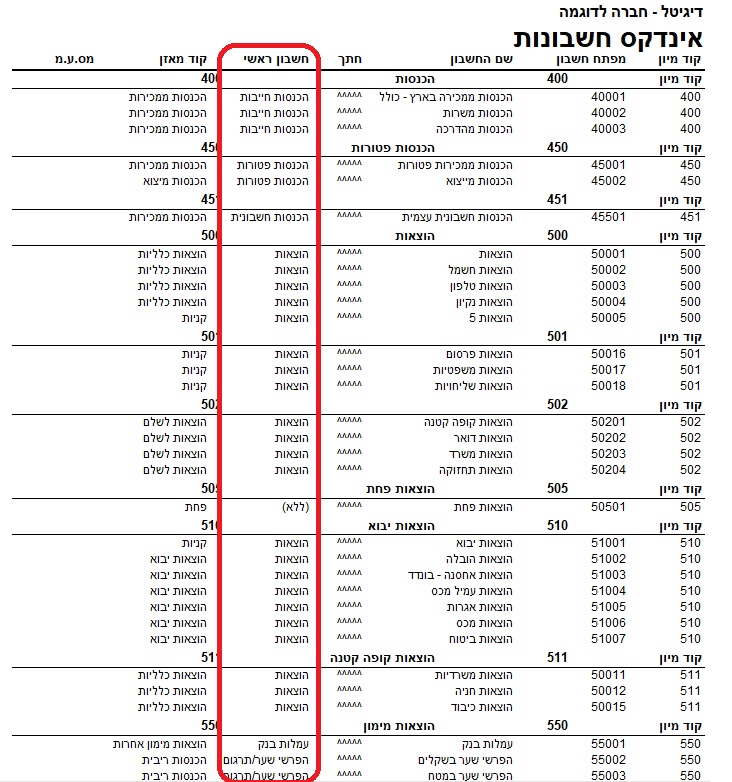
בטור חשבון ראשי מוודאים שלכל כרטיס חשבון משויך החשבון הראשי המתאים (בהתאם לרשימה הנ"ל).
יש לוודא שלא הוגדרו חשבונות שגויים עם חשבון ראשי מקבוצת החשבונות התוצאתיים.
העברת הכנסות והוצאות
אין צורך לבצע את ההעברה בסוף היום האחרון של השנה. ניתן להמשיך ולעבוד כרגיל בשנת 2024, ולהמתין עם ביצוע ההעברה עד אשר נערכו רוב הבדיקות וההתאמות של השנה הקודמת. העברת היתרות יכולה להתבצע במספר שלבים, כך שאין צורך להמתין למאזן מושלם כדי לבצע את התהליך.
אם לאחר ביצוע ההעברה תוסיפו תנועות לשנה הקודמת, תוכלו לבצע שוב את פעולת ההעברה, וחשבשבת תדע אילו פעולות נוספו מאז ההעברה הקודמת ותבצע את ההשלמה.
לפני שמפעילים את סעיף העברת יתרות הכנסות והוצאות חובה לבצע בדיקת נתונים ולוודא שנתוני החברה תקינים.
אם הבדיקה לא הסתיימה בהצלחה, יש לפנות לתמיכה ולטפל בשגיאות שפורטו.
העברת הכנסות והוצאות מתבצעת באמצעות תפריט הנהלת חשבונות > העברת הכנסות.
כעת יופיע המסך הבא:
להלן הסבר אודות השדות בחלון זה:
סגירת שנה לפי: | בסעיף זה יופיע התאריך שנבחר בהגדרות חברה: |
יתרת כרטיסי הכנסות והוצאות לתאריך | בשדה זה יופיע תאריך ההעברה הבאה.
|
חשבון יתרת מאזן | מפתח חשבון של כרטיס עודפים כפי שהוגדר בהגדרות חברה. |
חשבון יתרת מאזן IFRS | ניתן להעביר יתרות כרטיסים תוצאתיים של IFRS להון ועודפים. מפתח החשבון המופיע בסעיף זה הוא בהתאם |
פרטים לתנועות | בסעיף זה מופיעים שלושה תאריכים, שלוש אסמכתאות ופרטים לפקודת היומן. |
דוח בדיקה לפני הפקה
בוחרים בכפתור דוח בדיקה לפני הפקה לפני ביצוע העברת הכנסות, בכדי להציג ולבדוק את נתוני כרטיסי החשבון עבורם תועבר יתרה לחשבון העודפים.
בחירה בסעיף זה מציגה את החלון הבא:
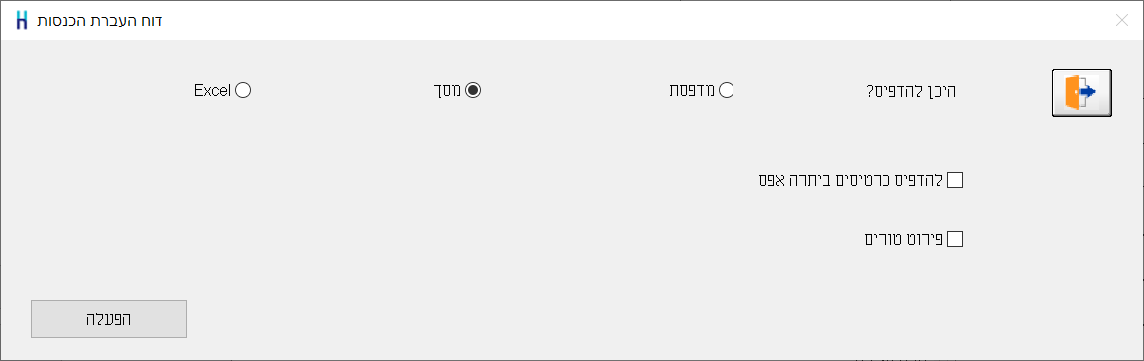
להדפיס כרטיסים ביתרת אפס – מסמנים סעיף זה בכדי להציג בדוח גם כרטיסים תוצאתיים שיתרתם אפס.
פירוט טורים – מסמנים סעיף זה בכדי להציג בדו"ח גם טור יתרה עבור ifrs בשקלים ובמט"ח.
בדוח זה שדות היתרה צבועים בכחול וניתן ללחוץ על טור היתרה בכדי לראות את פירוט התנועות המרכיבות את היתרה (Drill Down).
להצגת נתוני הדוח בוחרים בכפתור הפעלה.
הדוח מציג את רשימת הכרטיסים התוצאתיים ומפרט את היתרות הבאות:
יתרה בשקלים, יתרה במט"ח ויתרת כמות (עבור עסקים שמעדכנים את שדה כמות בפקודת היומן).
רק לאחר בדיקת נתוני הדוח ניתן להפעיל את תוכנית העברת הכנסות.
אישור נתוני הדוח יתבצע ע"י רואה החשבון של החברה.
להלן דוגמה של נתוני דוח יתרות כרטיסי הכנסות והוצאות לתאריך:
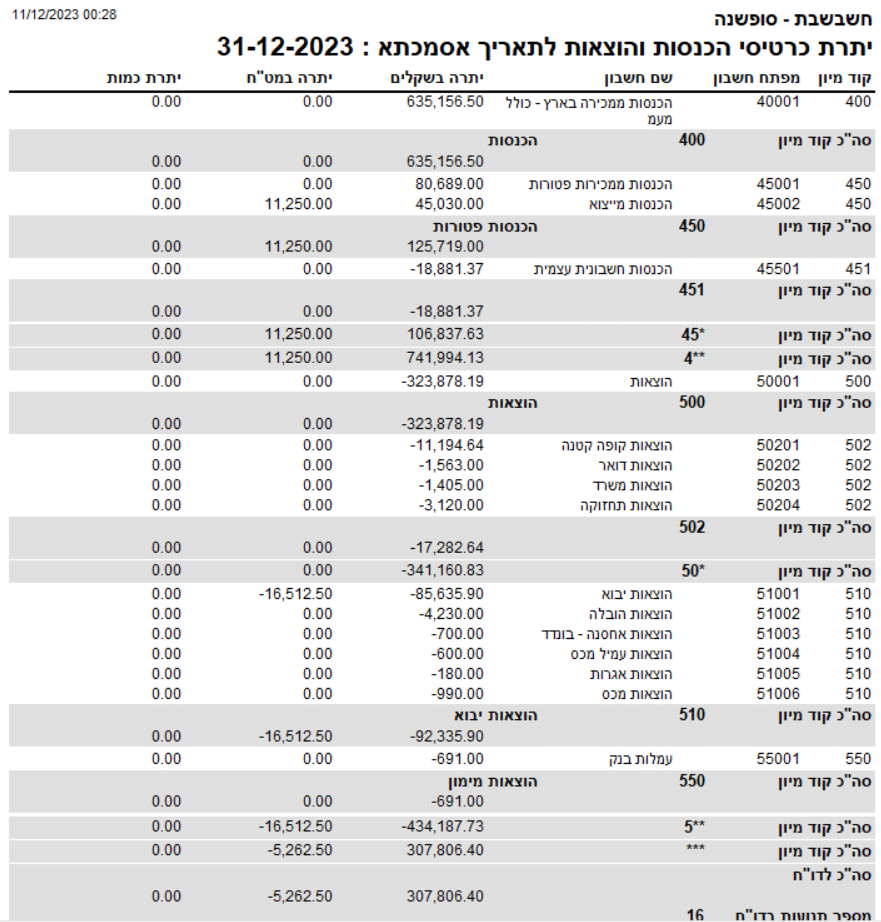
דוח להעברה קודמת
בוחרים בכפתור דוח להעברה קודמת אם מעונינים להציג ולבדוק את כרטיסי החשבון והיתרה שהועברה בהעברת ההכנסות האחרונה.
מבנה הדוח זהה לדוח בדיקה לפני הפקה.
הפקה
בוחרים בכפתור הפקה על מנת לרשום תנועות העברת הכנסות והוצאות.
התוכנה תרשום, עבור כל כרטיס הכנסה או הוצאה, תנועת יומן שמאפסת את יתרת הכרטיס ומעבירה את היתרה לחשבון עודפים.
התנועות נרשמות במנה 9998. בדומה למנה 9999 (המנה שבה נרשמות התנועות בגין מסמכים שמפיקה התוכנה), גם במנה זו
התנועות נרשמות ישירות בקובץ הקבוע. פקודות היומן נרשמות כתנועות חד-צדיות (תנועות חד-צדיות לזכות או לחובת כל אחד מכרטיסי ההכנסה וההוצאה),
כנגד תנועה חד-צדית מרוכזת לזכות או לחובת כרטיס עודפים.
לא ניתן להפעיל אפשרות זו אם קיימות מנות במאגר זמני המכילות תנועות הרלוונטיות לשנת המס הנוכחית. במקרה זה תוצג ההודעה הבאה:
'יש מנות במאגר זמני בתאריך נמוך מתאריך ההעברה, יש לקלטן לפני פעולה זו'. בחירה בכפתור אישור מציגה חלון ובו פירוט התנועות במאגר זמני.
בחלון זה מידע גם אודות מספר התנועה והמנה בה נמצאות התנועות. ניתן להדפיס רשימה זו ע"י בחירה בכפתור המדפסת.
רק לאחר קליטת כל התנועות לקובץ הקבוע ניתן לבצע העברת הכנסות והוצאות.
כדאי לדעת:
- תנועות העברת הכנסות נרשמות למנה 9998. התנועות במנה זו נרשמות לקובץ הקבוע.
פקודות היומן נרשמות כתנועות חד-צדיות. - בכרטיסים המנוהלים במספר מטבעות, התוכנה רושמת פקודת יומן נפרדת לכל מטבע.
- העברת הכנסות מתבצעת כאמור לכרטיסים תוצאתיים בלבד. כרטיס חשבון הוא תוצאתי בהתאם להגדרת החשבון הראשי של כרטיס החשבון.
 בחירה בכפתור זה מציגה את רשימת סגירות השנה שבוצעו עד כה.
בחירה בכפתור זה מציגה את רשימת סגירות השנה שבוצעו עד כה.
במקרים בהם נרשמו תנועות לשנה בה התבצעה סגירת שנה, תופיע בשדה פרטים ההודעה: 'נוספו תיקונים לאחר התאריך'.
במקרה כזה יש לבצע שוב סגירת שנה לאותו תאריך.- ביטול העברה לתאריך אחרון. כפתור זה משמש לביטול העברת השנה האחרונה שבוצעה. הביטול נרשם באמצעות פקודות סטורנו.
מומלץ לא לבצע ביטול העברה אחרונה ! אלא אם כן טעיתם בתאריך סגירת השנה בפעם הקודמת.
במקרים בהם נרשמו תנועות יומן נוספות לאחר העברת הכנסות והוצאות, יש לבצע שוב סגירת שנה.
חשבשבת תרשום תנועות נוספות עבור הסכומים הנוספים. - בדוחות הקבועים של הנה"ח ובמחוללים ניתן לבחור האם להתחשב בפעולות סגירת שנה. בדוחות ניתן לבחור את האפשרויות הבאות:
כולל תנועות העברת הכנסות | כאשר בוחרים באפשרות זו יתרת הפתיחה של הכרטיסים התוצאתיים היא 0. |
לא כולל תנועות העברת הכנסות | התוכנה תתעלם מהעברת הכנסות. מיועד גם למקרים בהם מעוניינים להפיק דוחות רציפים מעבר לשנה בודדת. לדוגמה: דוח מכירות המציג בכל טור את יתרת המכירות לכל שנה. |
כולל תנועות העברת הכנסות עד לתאריך | מיועד למקרים בהם מעוניינים להגביל את העברת ההכנסות/ הוצאות לתאריך מסוים. לדוגמה, התבצעה העברת הכנסות לשנת 2021, אך מעוניינים להציג דוח רווח והפסד לשנת 2021. במקרה זה לא נכלול בדוחות את ההעברות שנעשו בסוף 2021. |
כיצד מטפלים בחשבוניות רכש שהתקבלו לאחר העברת הכנסות ומתייחסות לשנת הכספים הקודמת ואיזו התראה תציג חשבשבת?
חשבוניות רכש שהתקבלו לאחר העברת ההכנסות רושמים בתוכנה באופן רגיל באמצעות פקודות יומן או באמצעות מסמכי רכש.
חשבשבת מנהלת מעקב אחר סגירות השנה שהתבצעו. כאשר התוכנה מזהה שנרשמו תנועות בתאריך הקודם לתאריך העברת הכנסות
היא מציגה הודעה מתאימה. מעקב זה בא לידי ביטוי הן בקליטת פקודות יומן והן בכניסה לחברה כפי שמוסבר להלן:
קליטת מנה
בעת קליטת המנה לקובץ הקבוע, התוכנה בודקת האם נרשמו במנה תנועות לכרטיסים תוצאתיים בתאריכים הקודמים לתאריך העברת שנה.
במקרים אלה התוכנה מציגה את החלון הבא:
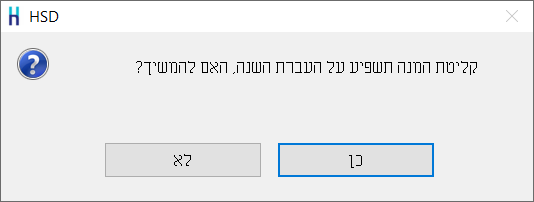
אם אכן נרשמו פקודות יומן עם תאריכי אסמכתא שקודמים למועד סגירת השנה, יש לקלוט את המנה ולבצע פעם נוספת העברת הכנסות לתאריך 31.12.23.
כניסה לחברה
בעת בחירת חברה מספריית החברות התוכנה בודקת האם נרשמו פקודות יומן לתאריכים הקודמים לתאריך סגירת השנה.
ההודעה הבאה תוצג אם קולטים חשבוניות רכש מהשנה הקודמת באמצעות מסך חשבונית רכש:
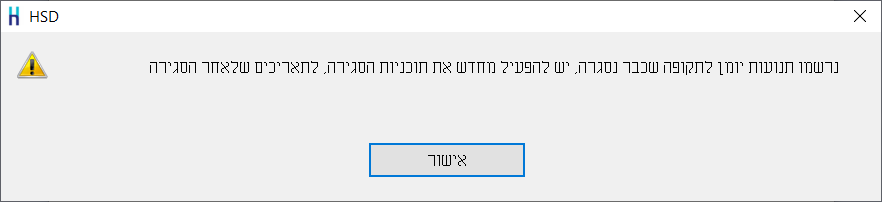
במקרה זה יש לשוב ולבצע העברת הכנסות לתאריך בו בוצעה העברה האחרונה.
לא ניתן לבצע העברה לתאריך חדש עד לתיקון ההעברה הקודמת. במקרים אלה במסך העברת הכנסות יירשם תאריך ההעברה
עבורו נרשמו תנועות התיקון כברירת מחדל.
אנו מבקשים להזכיר את חשיבות הגיבויים של החברות המנוהלות בתוכנת חשבשבת מדי יום. לחצו כאן להסבר המלא.
מידע נוסף על חשבשבת H-ERP

טופס עזרה ללקוחות
השארת פנייה לנציגי חשבשבת

שאלות נפוצות
שאלות ותשובות נפוצות בנושאים שונים
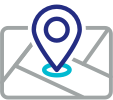
פריסה ארצית
רשימת סניפים, הטמעה ותמיכה בפריסה ארצית
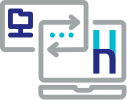
תמיכה בבתי תוכנה
יצירת ממשקים מתוכנות חיצוניות לחשבשבת H-ERP

מאמרים מקצועיים
מגוון נושאים להעשרת הידע בעולם ה-ERP
לצפייה בסרטוני הדרכה לחצו כאן >
לקבלת עידכונים שוטפים על השירותים שלנו לחצו כאן >